BitMEX жүйесінде тіркелгіні қалай тексеруге болады
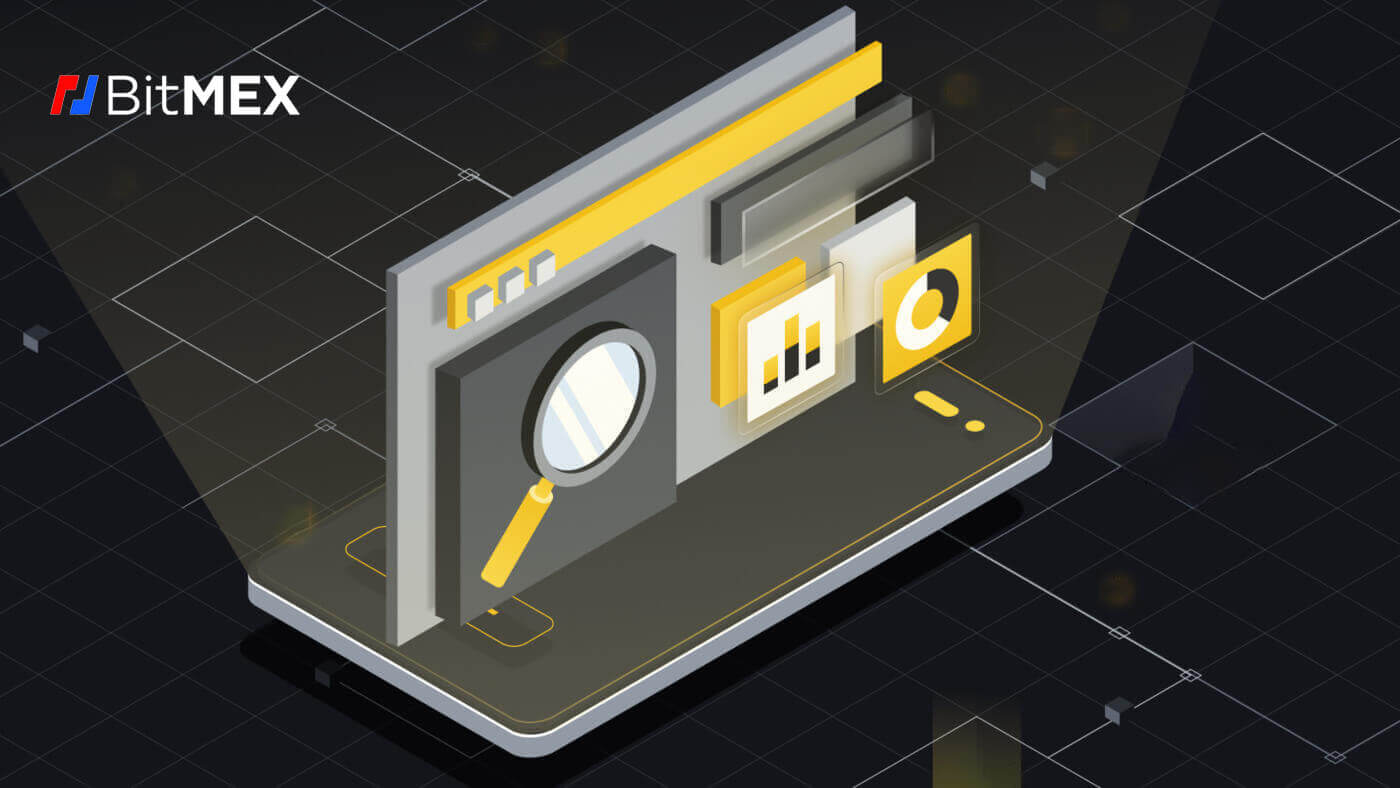
BitMEX (веб) жүйесінде жеке басын растауды қалай аяқтауға болады
Жұмыс үстелінде де, мобильді қолданбаларда да растау процесі бірдей, ол төмендегідей жаңа шолғыш терезесін ашады және сәтті растау қадамдарын қадағалайды.
1. Алдымен BitMEX веб-сайтына өтіп , тіркелгіңізге кіру үшін [ Кіру ] түймесін басыңыз . 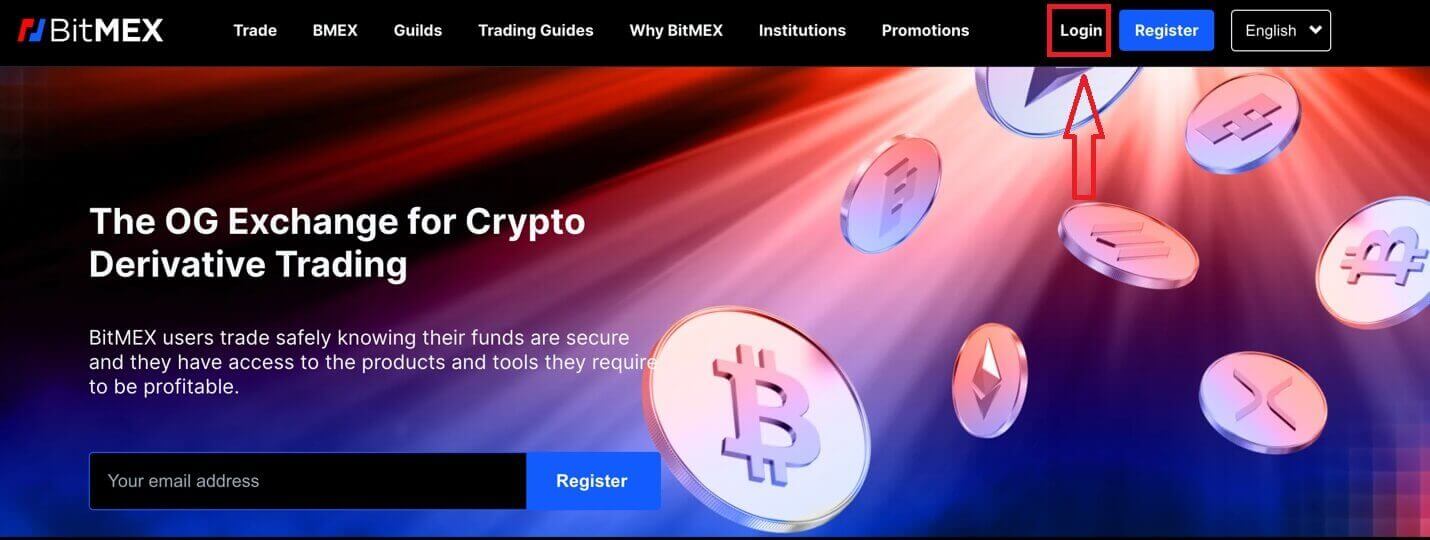
2. Жүйеге кіру үшін электрондық поштаны және құпия сөзді толтырыңыз. 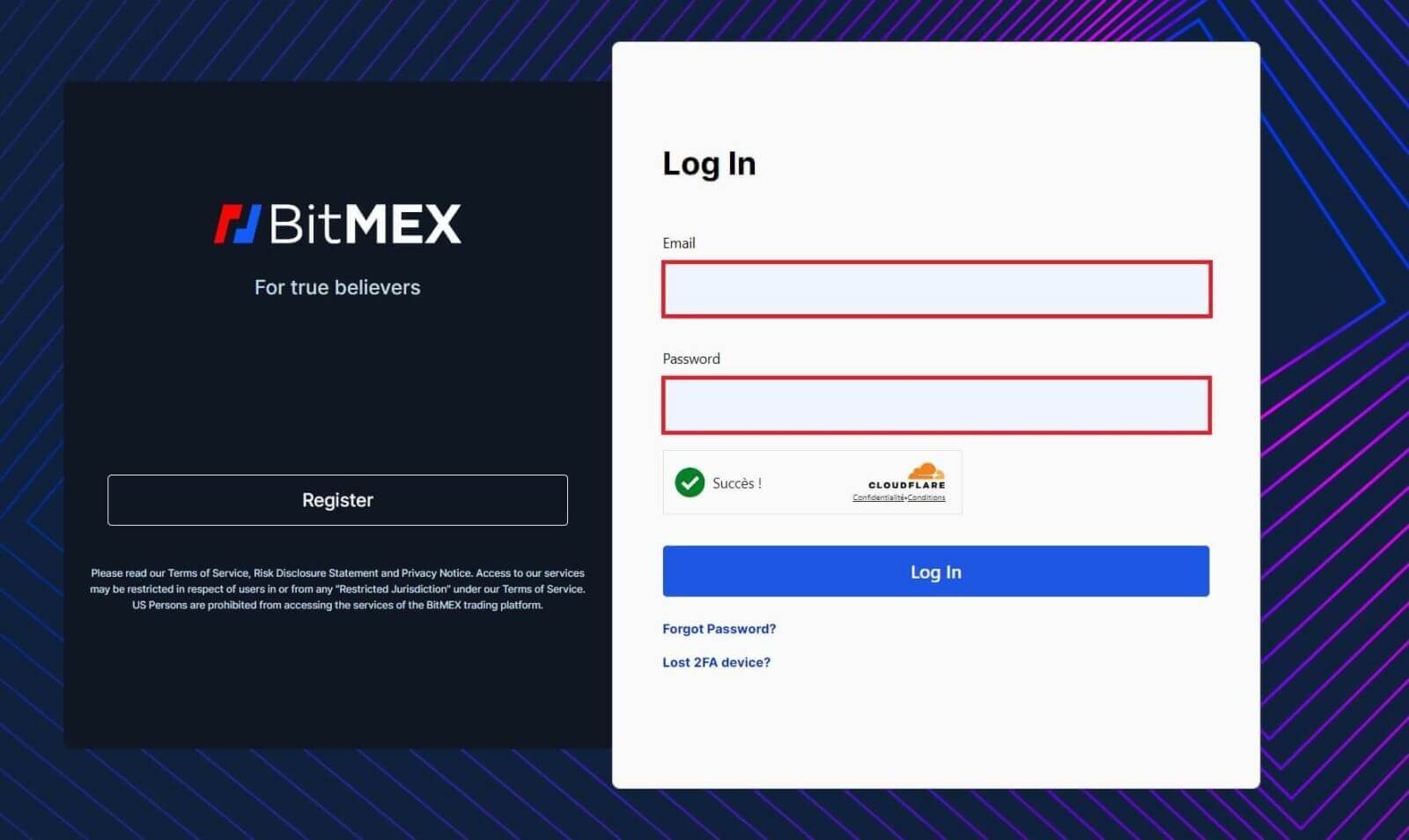
3. Тіркелгіңізге кіру үшін [Кіру] түймесін басыңыз. 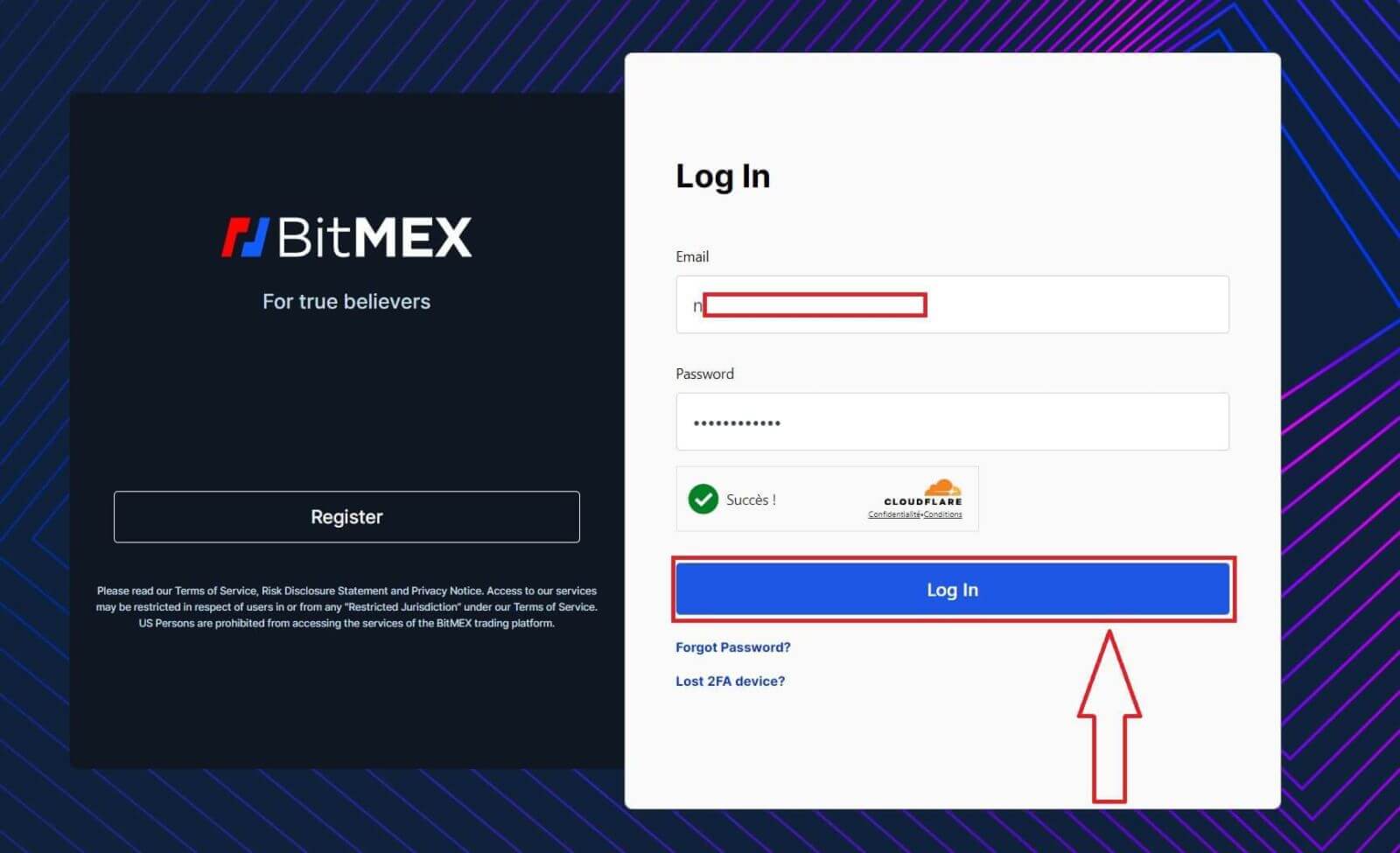
4. Жүйеге кіргеннен кейін тексеруді бастау үшін төмендегі сілтемені басыңыз. 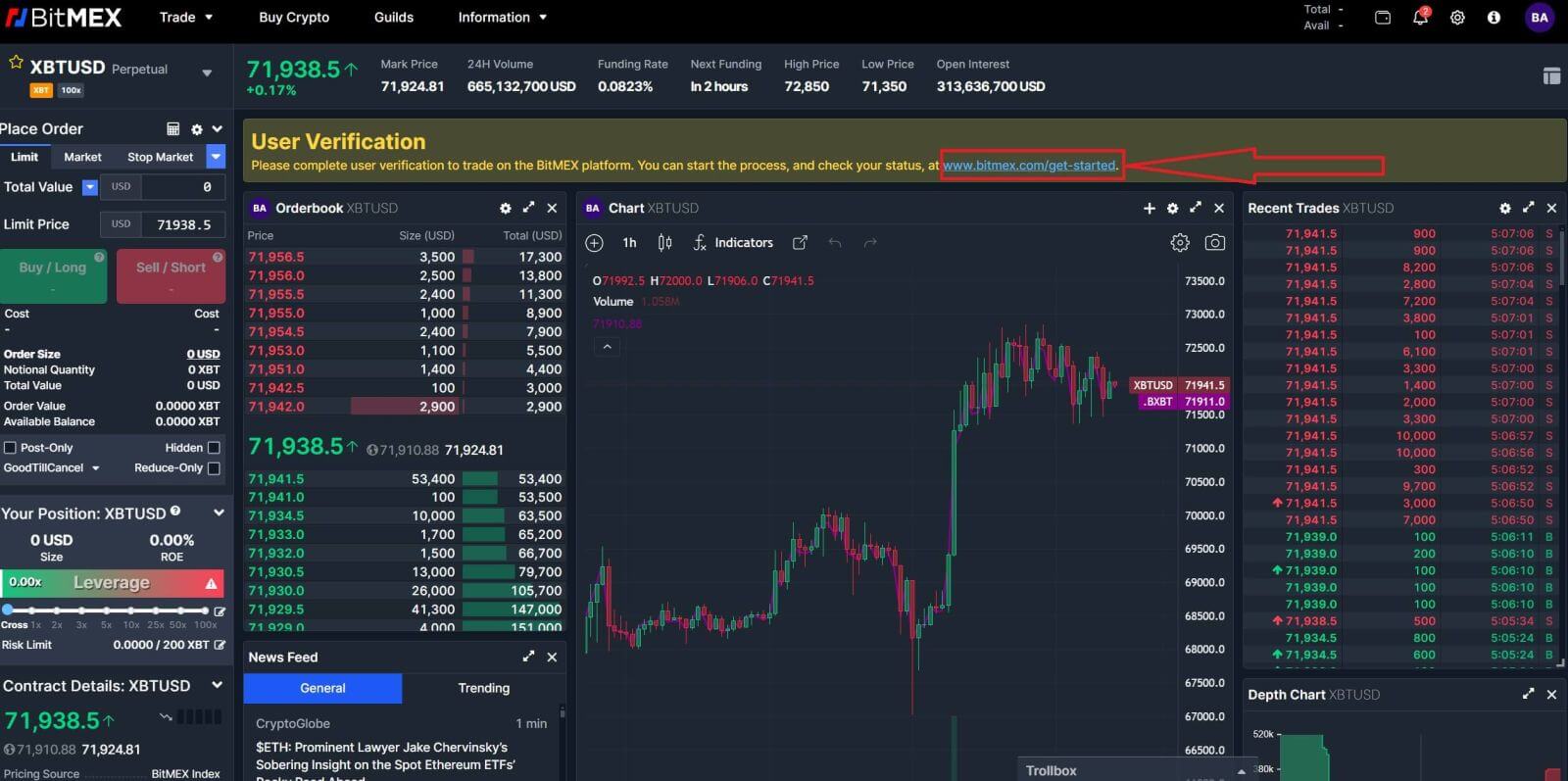
5. Жалғастыру үшін [Жеке тіркелгіні тексеру] опциясын таңдаңыз. 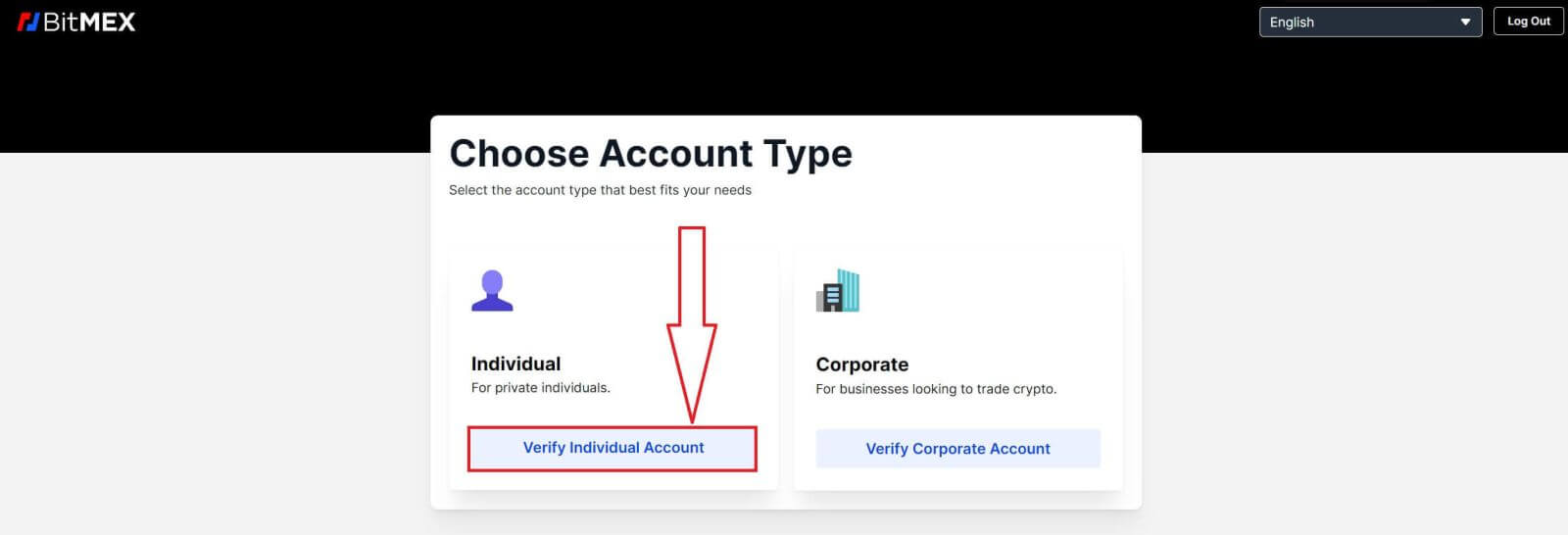
6. Ұяшыққа құсбелгі қойып, [Бастау] түймесін басыңыз.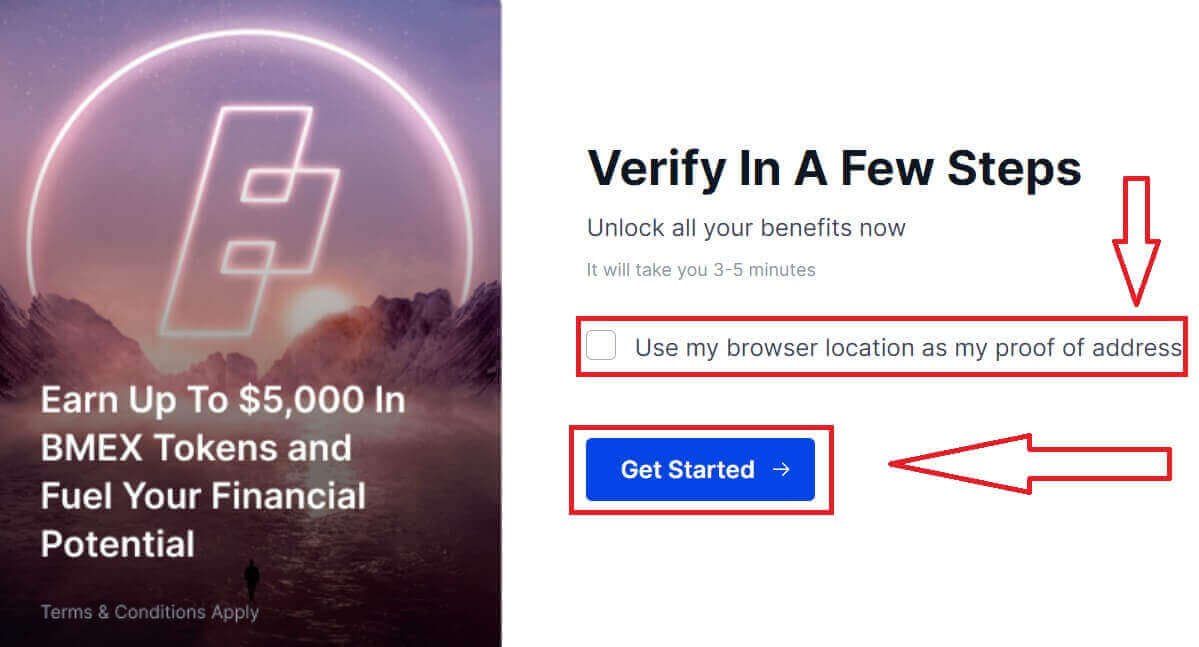
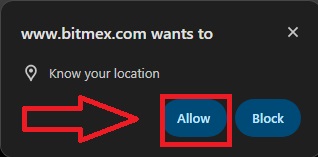
8. АҚШ азаматы немесе резиденті емес екеніңізді растау үшін құсбелгіні қойыңыз.
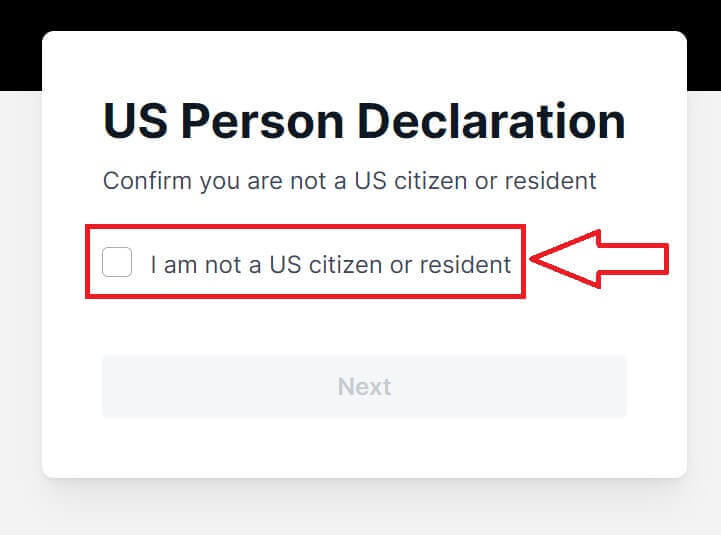
9. Жалғастыру үшін [Келесі] түймесін басыңыз.
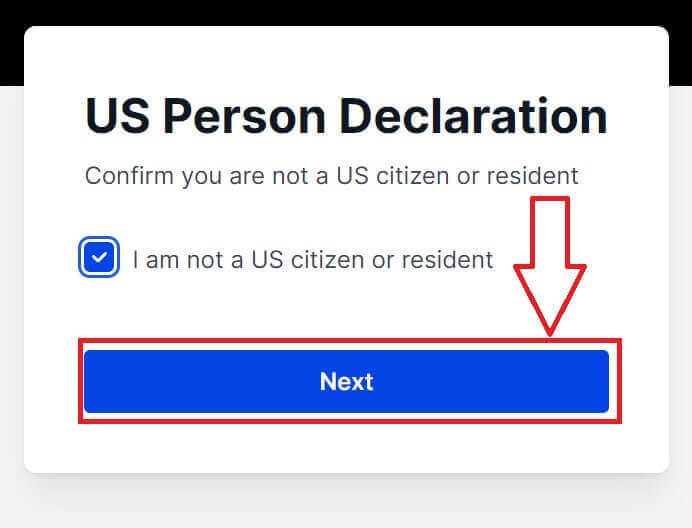
10. Тексеру үшін ақпаратыңызды толтырыңыз.
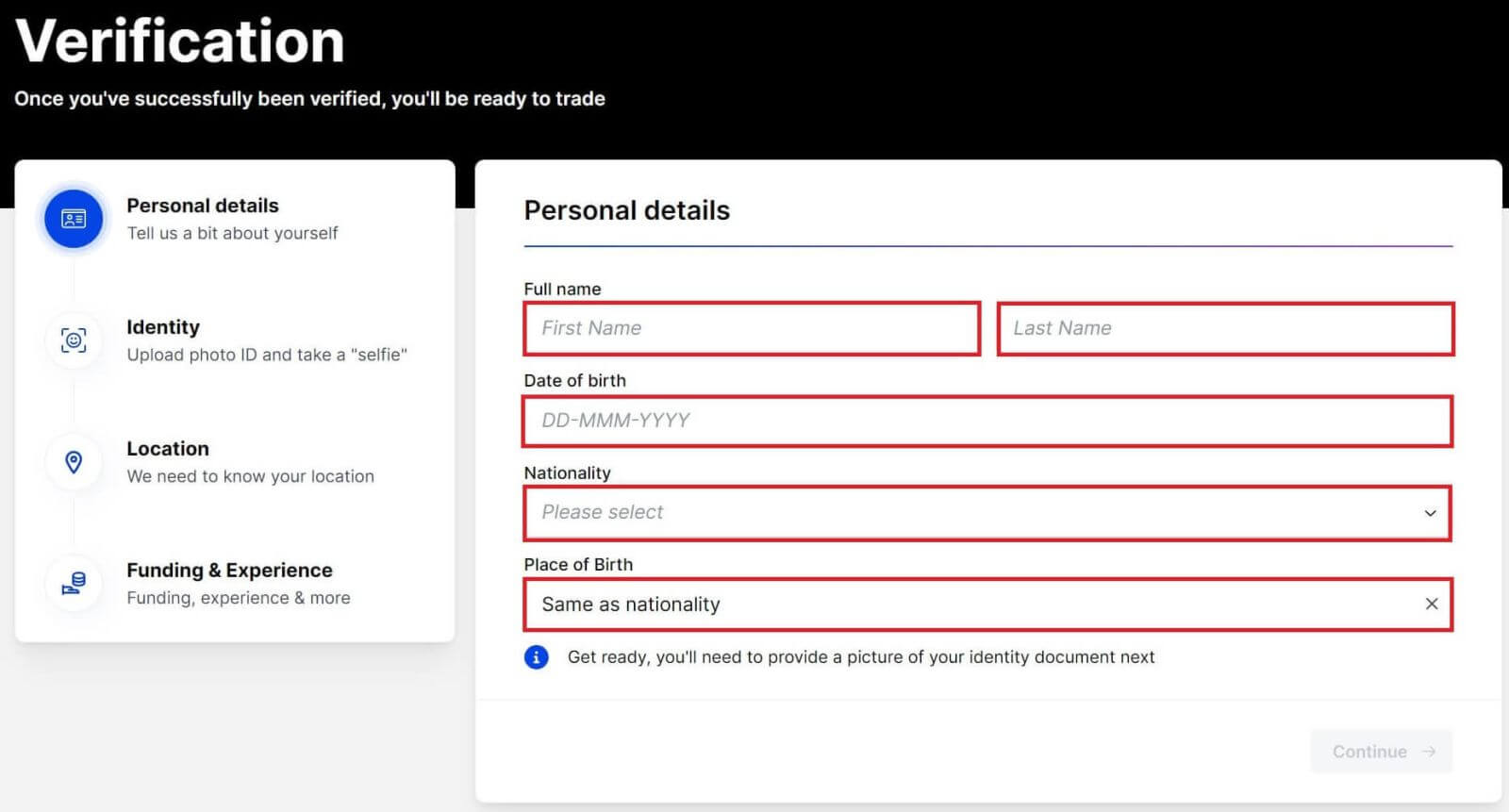
11. Келесі қадамды жалғастыру үшін [Жалғастыру] түймесін басыңыз.
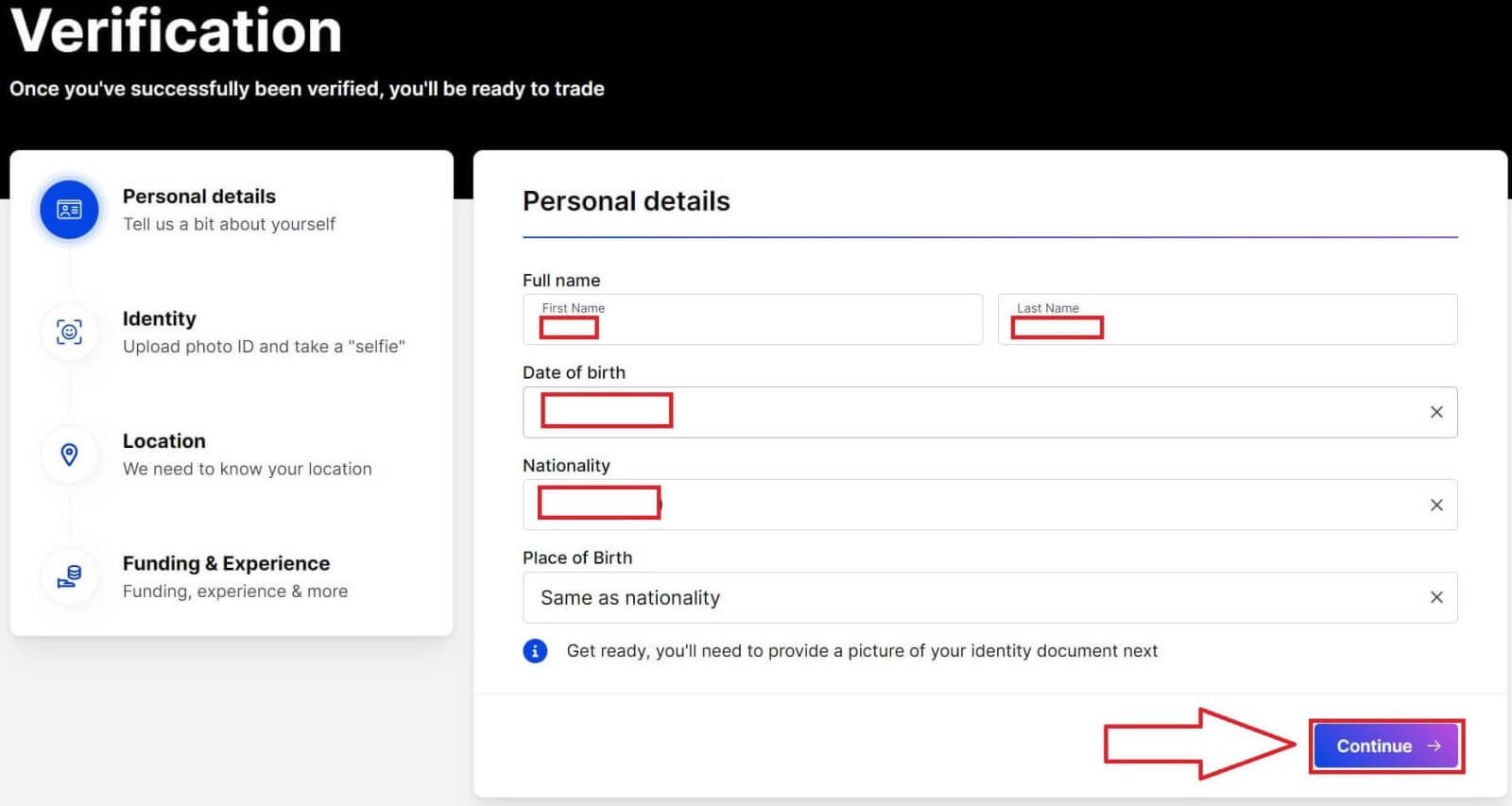
12. Елді/аймақты таңдаңыз.
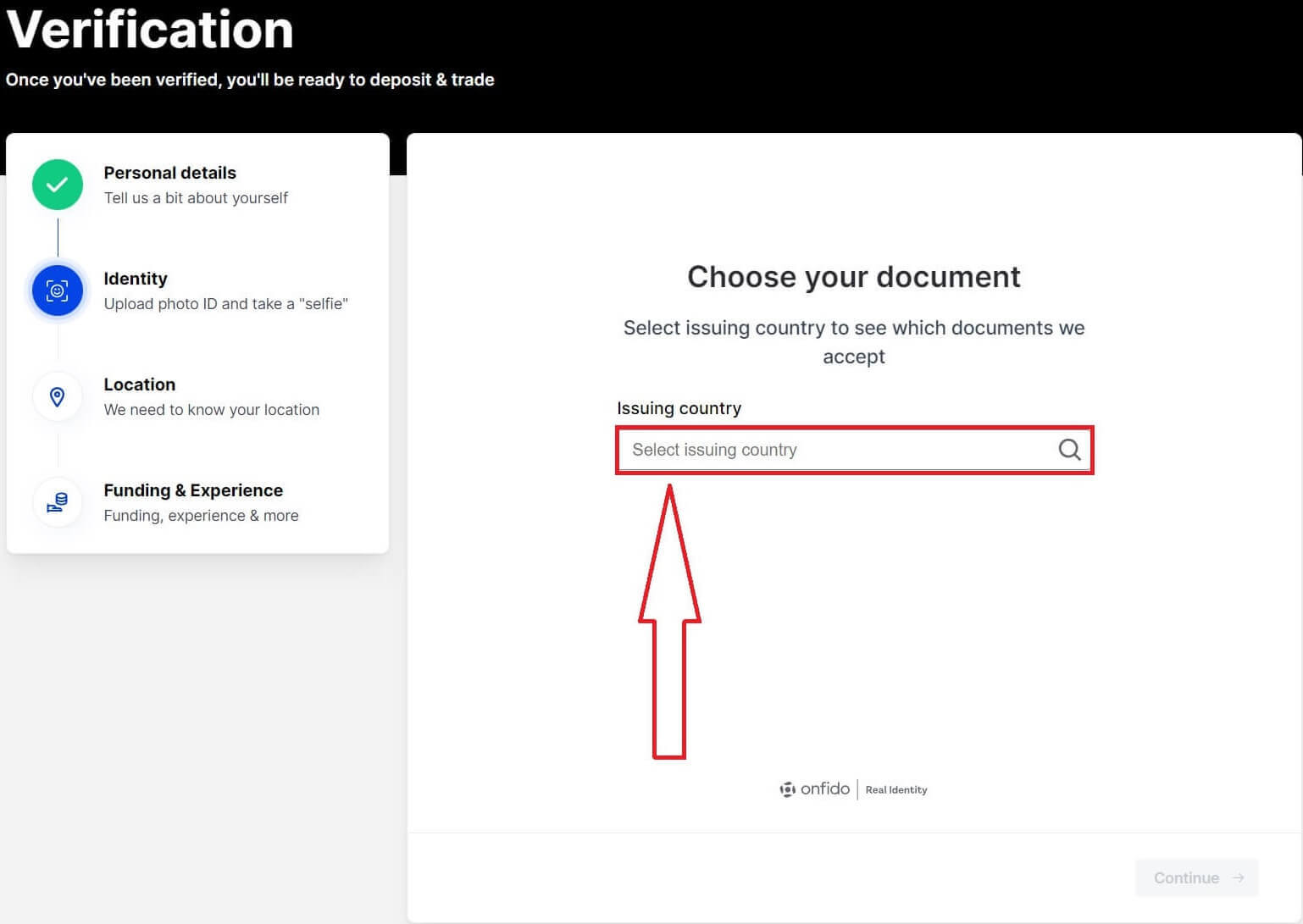
13. Тексеру үшін құжаттарыңыздың түрлерін таңдаңыз.
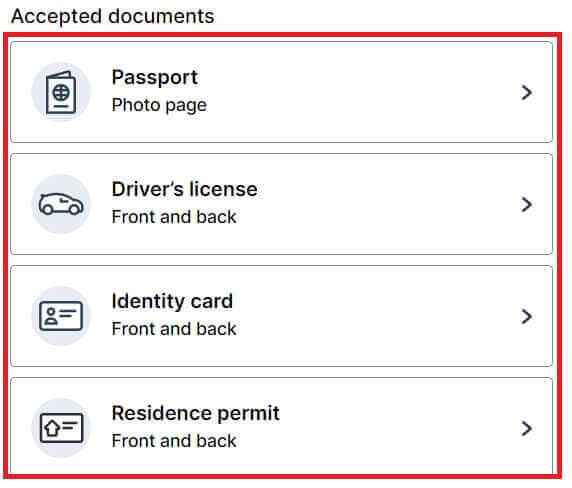
14. [Телефонда жалғастыру] түймесін басыңыз.
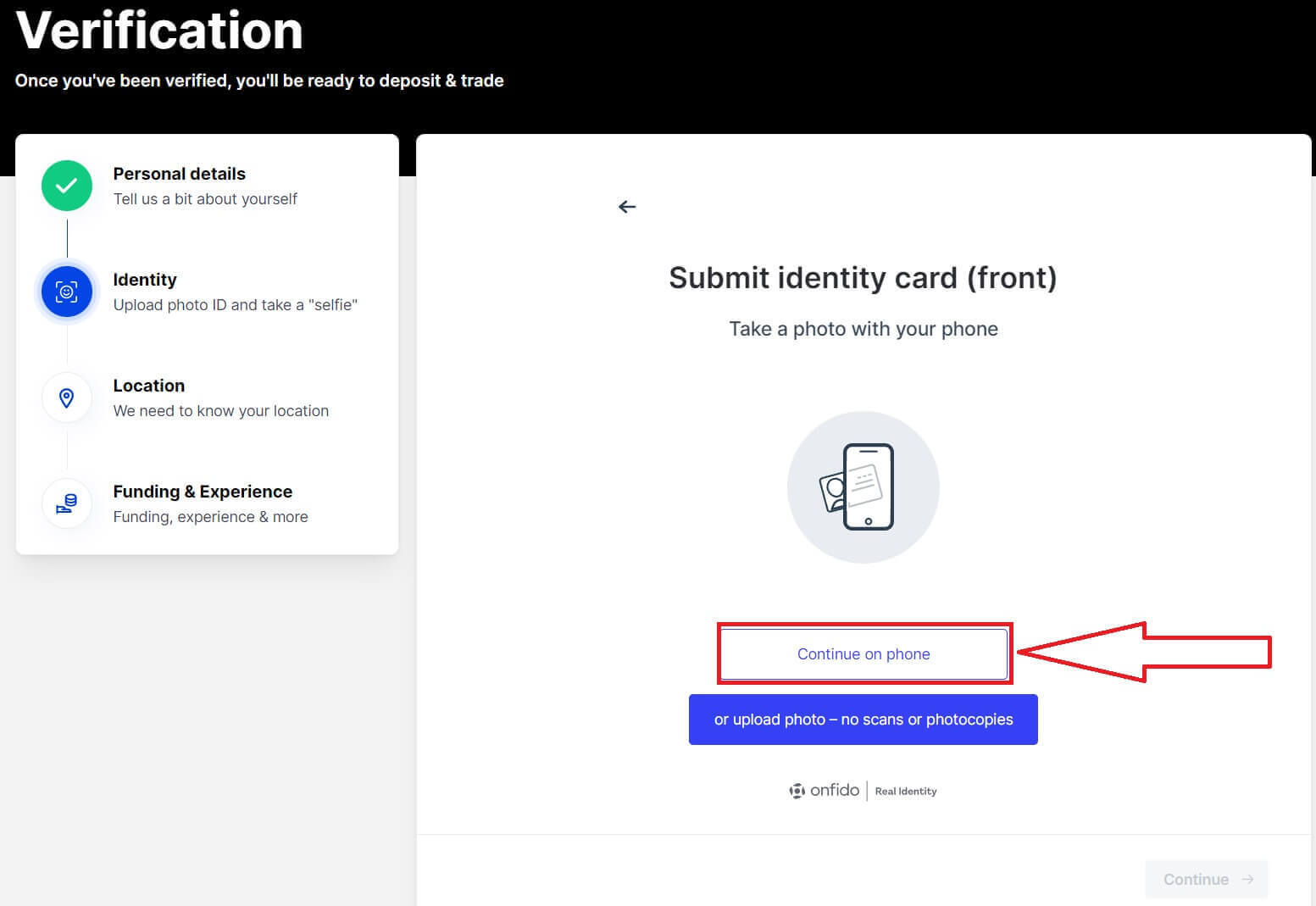
15. Жалғастыру үшін [Қауіпсіз сілтемені алу] түймесін басыңыз.
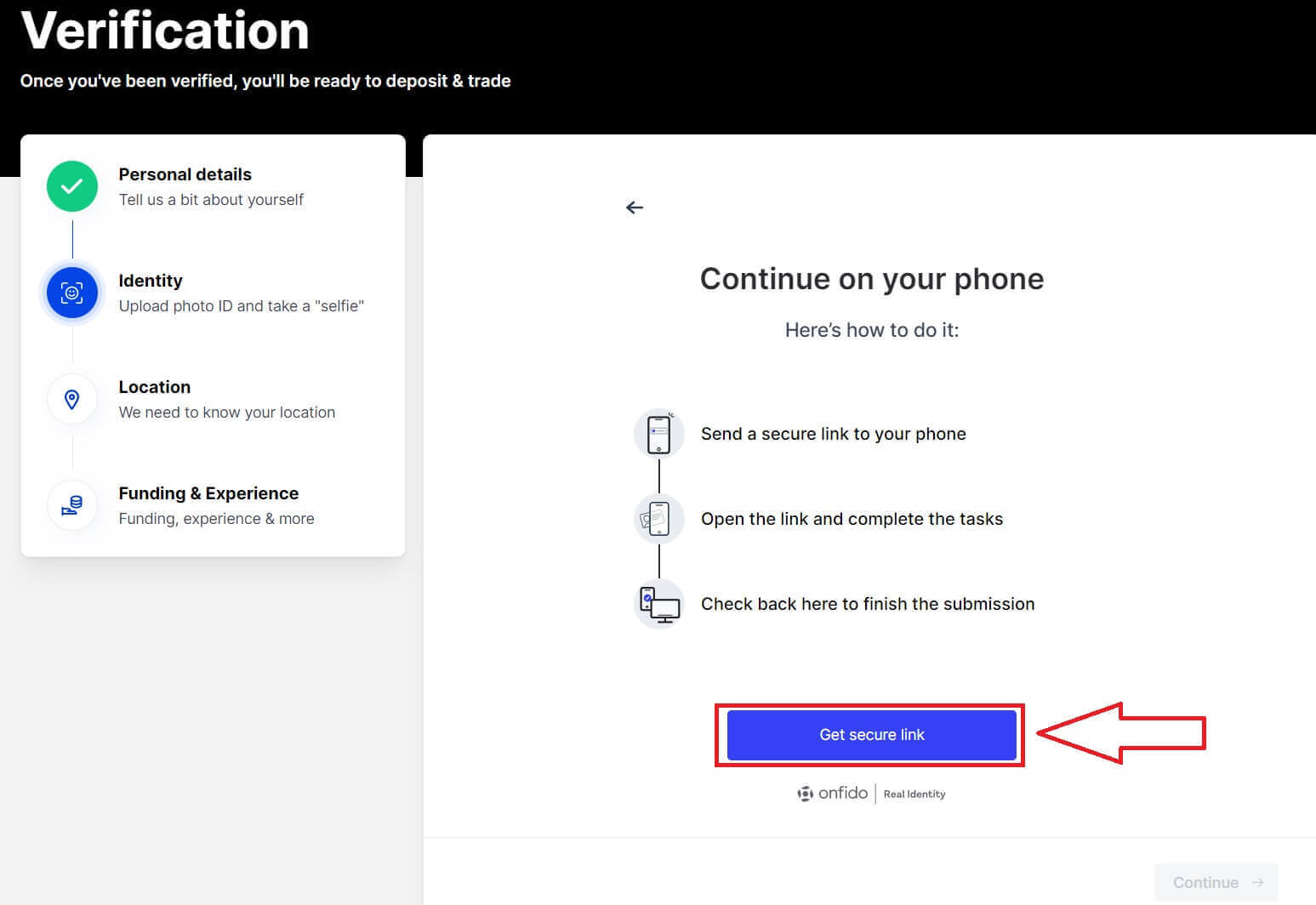
16. Келесі қадамға өту үшін QR кодын сканерлеу үшін телефонды пайдаланыңыз.
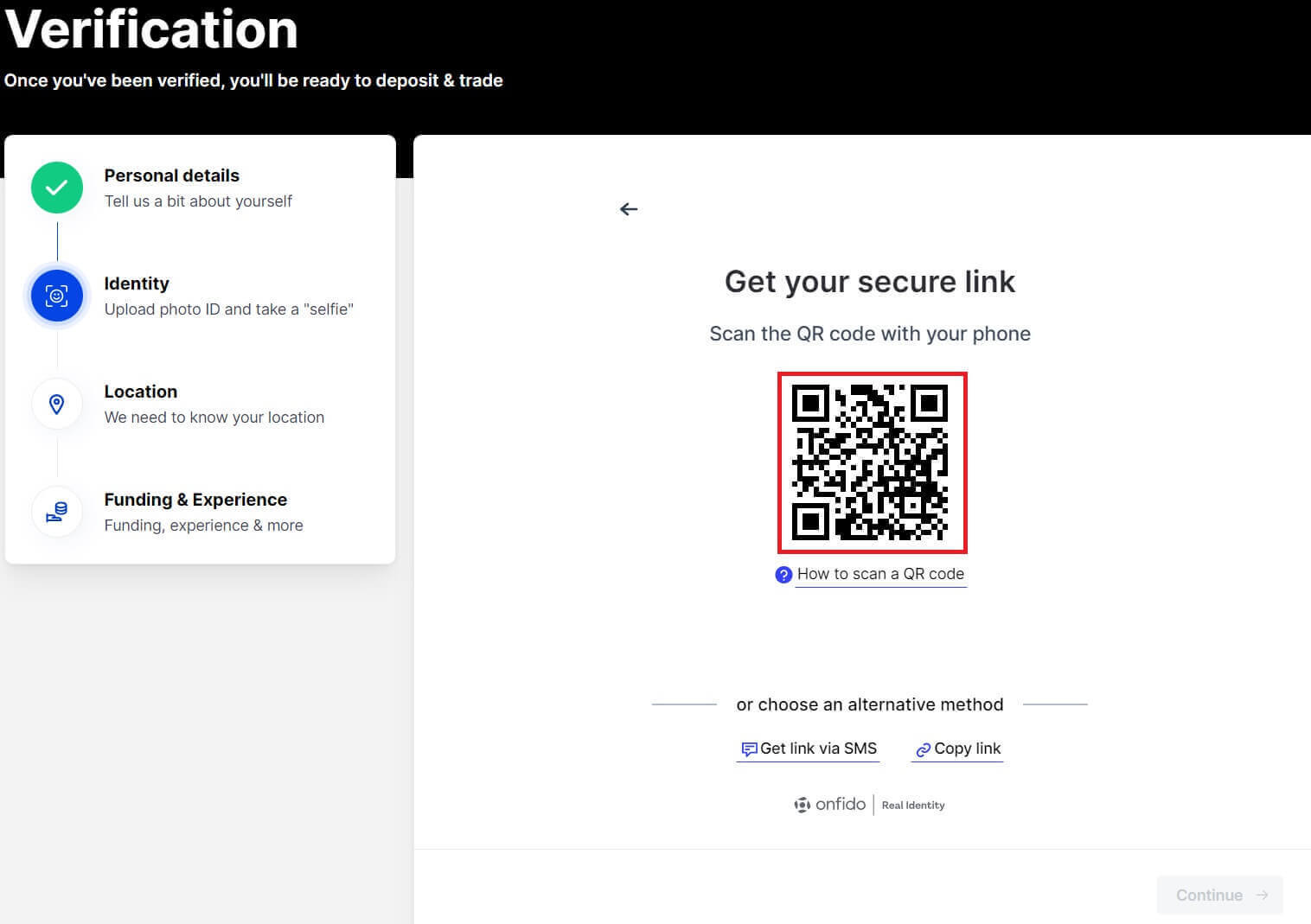
17. Телефоныңыздағы келесі қадамды орындаңыз.
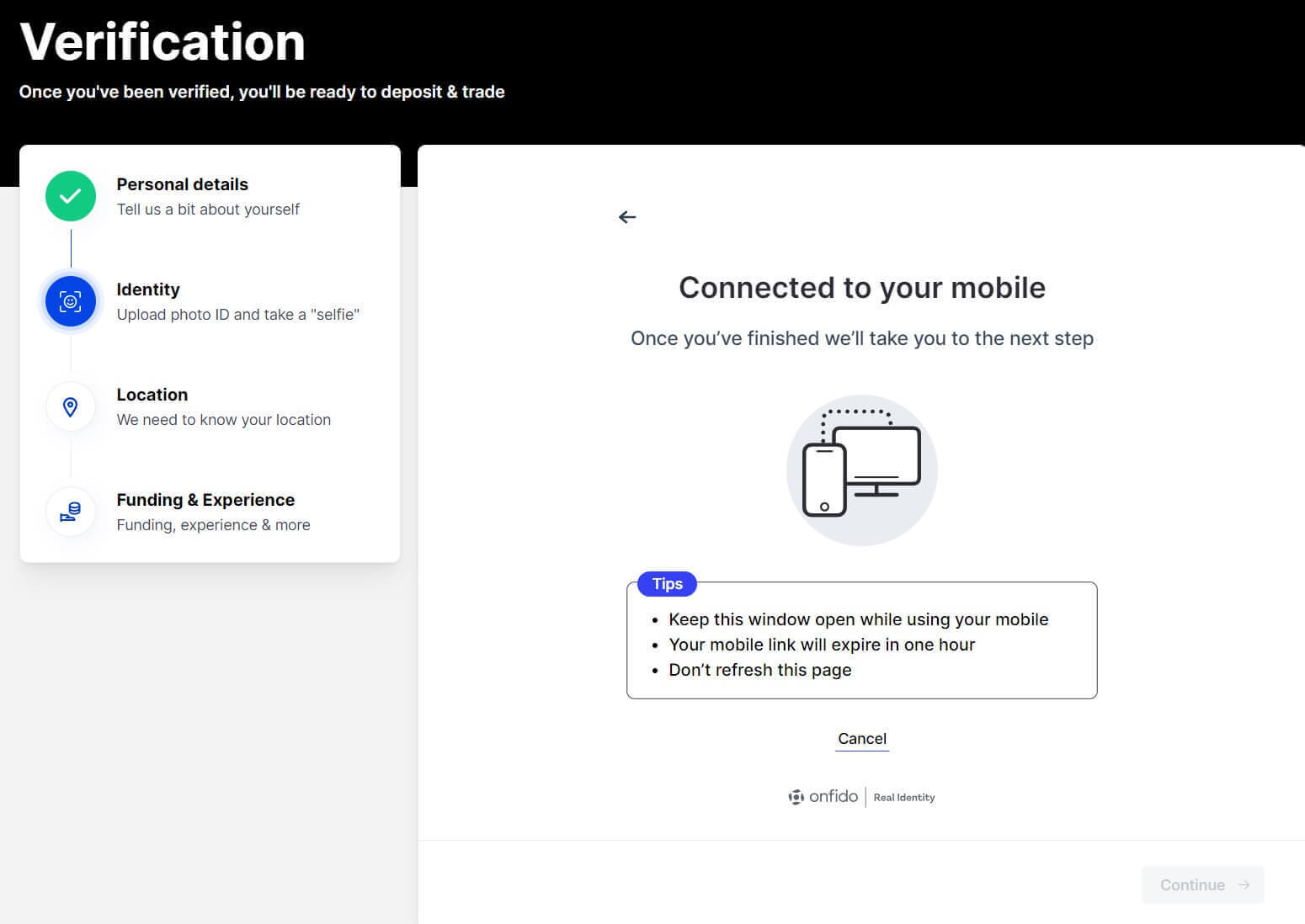
18. Келесі қадамды жалғастыру үшін [Жалғастыру] түймесін басыңыз.
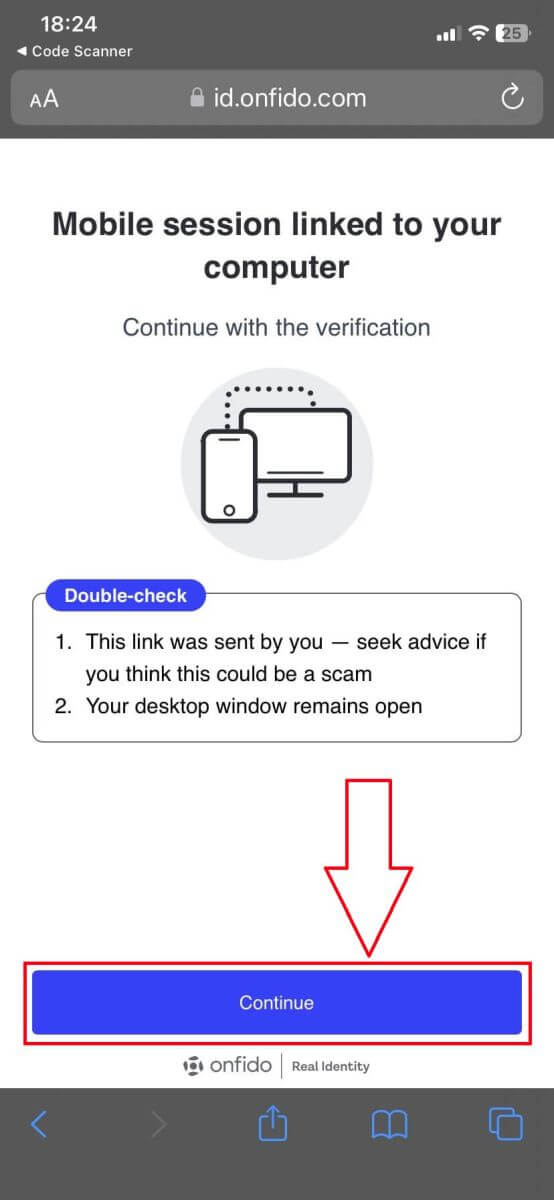
19. Тексеру үшін пайдаланатын құжаттың алдыңғы/артқы бетін суретке түсіріңіз.
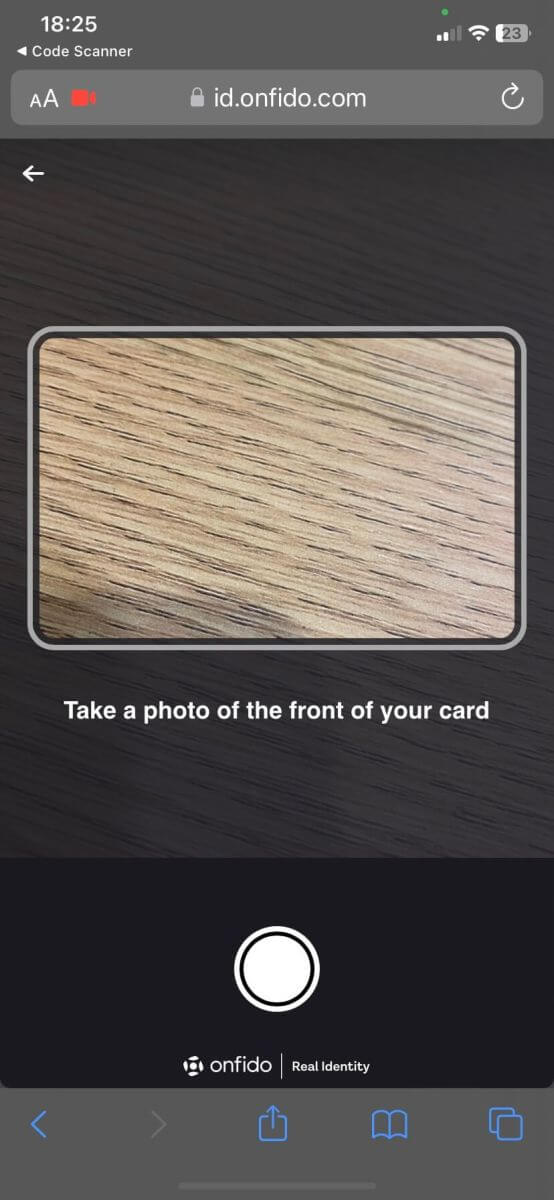
20. Келесі қадамды жалғастыру үшін [Бейне жазу] түймесін басыңыз.
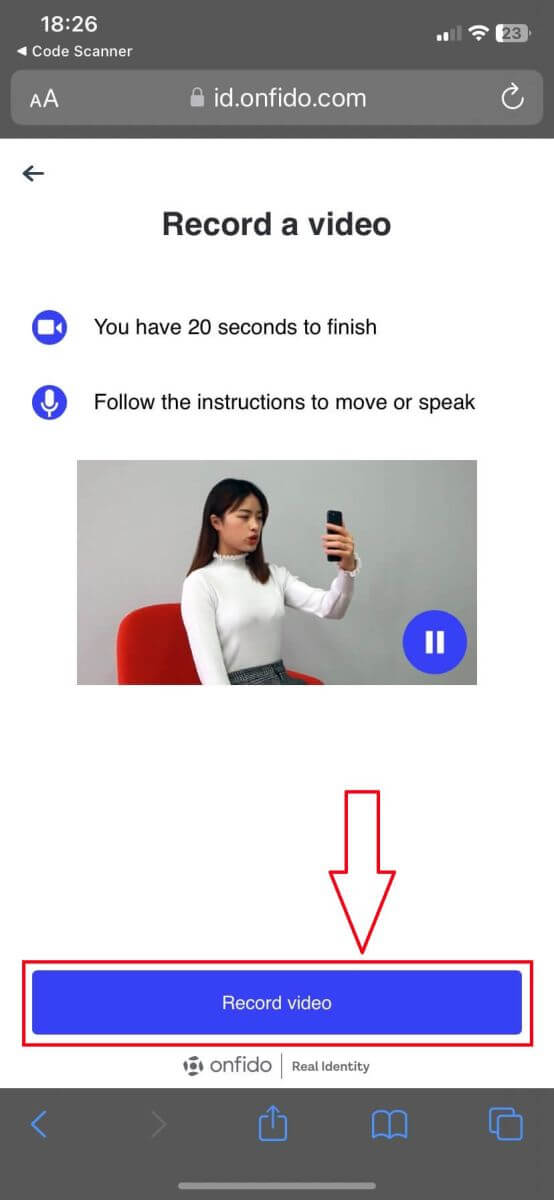
21. Жүйе талаптарымен өзіңіздің бейнеңізді түсіріңіз.
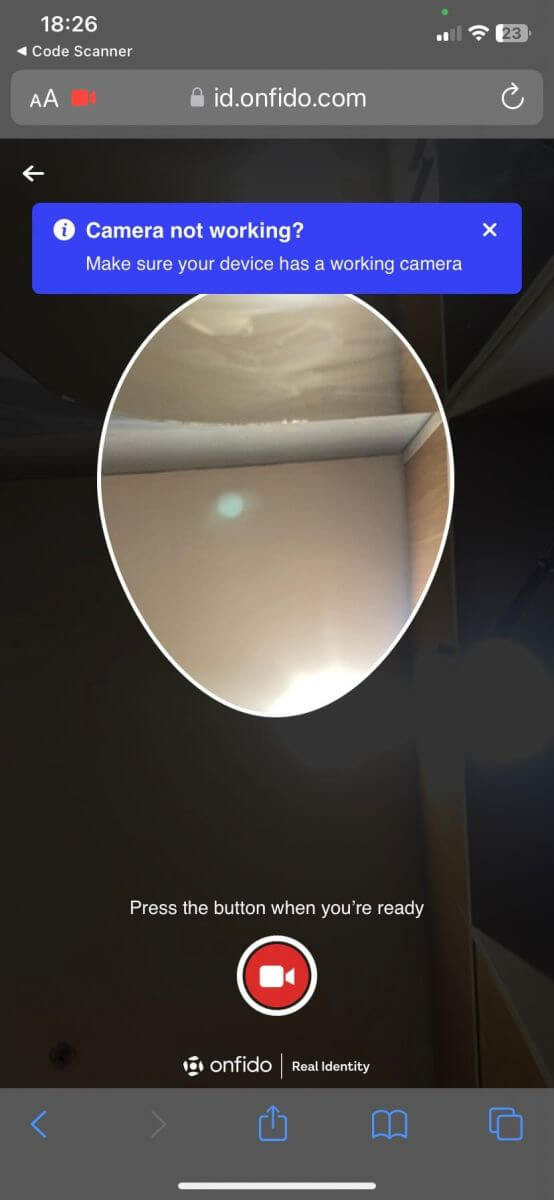
22. Фотосуреттер мен бейнені жүктеп салыңыз, содан кейін компьютерге/ноутбукке қайта оралыңыз.
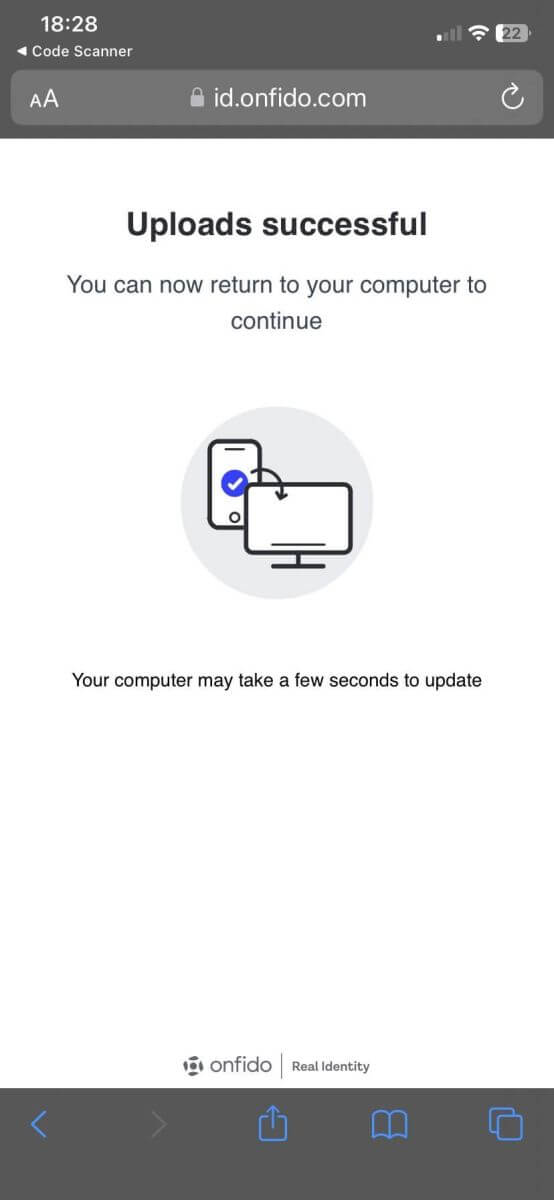
23. Жалғастыру үшін [Тексеруді жіберу] түймесін басыңыз.
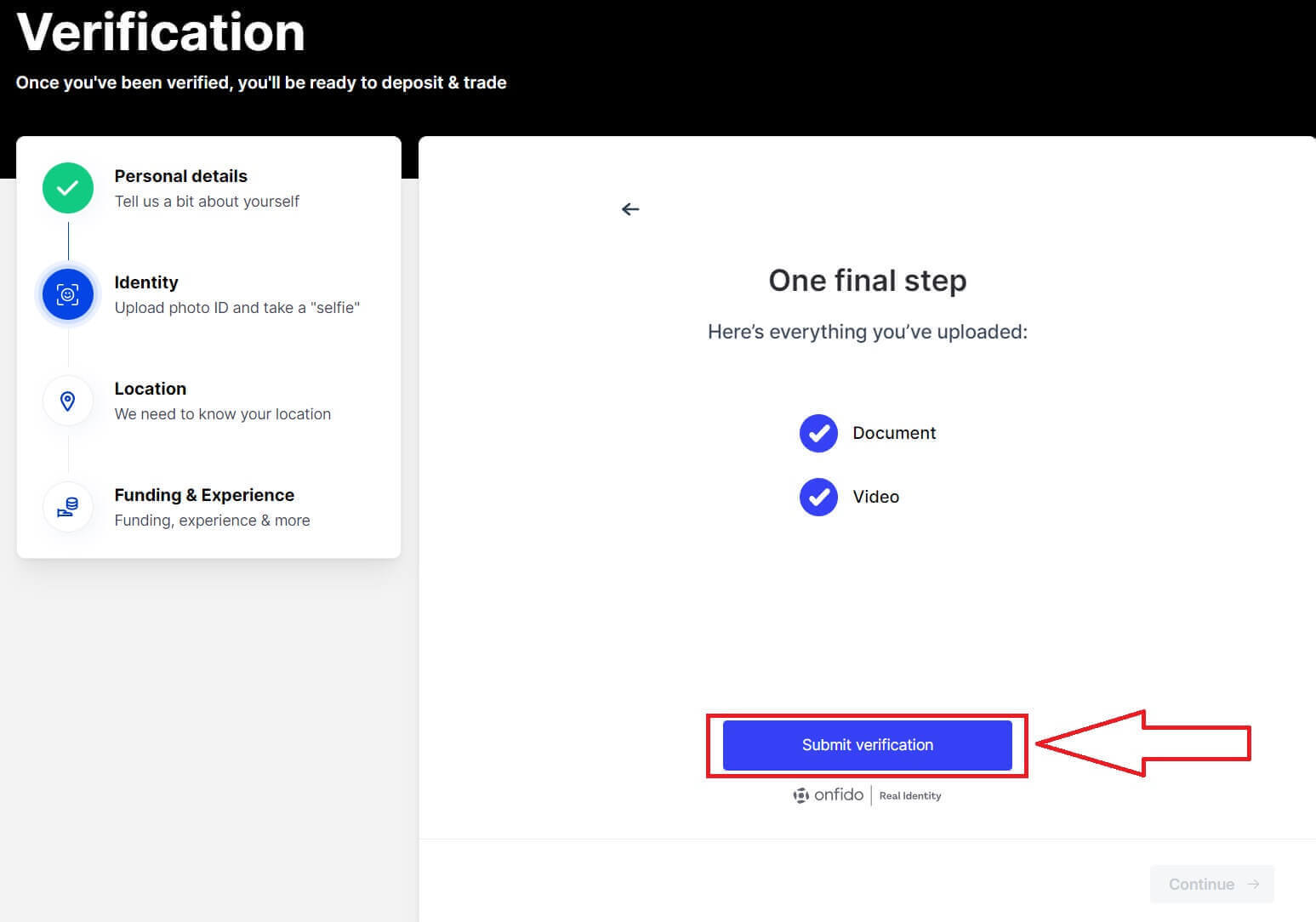
24. [Жалғастыру] түймесін басыңыз.
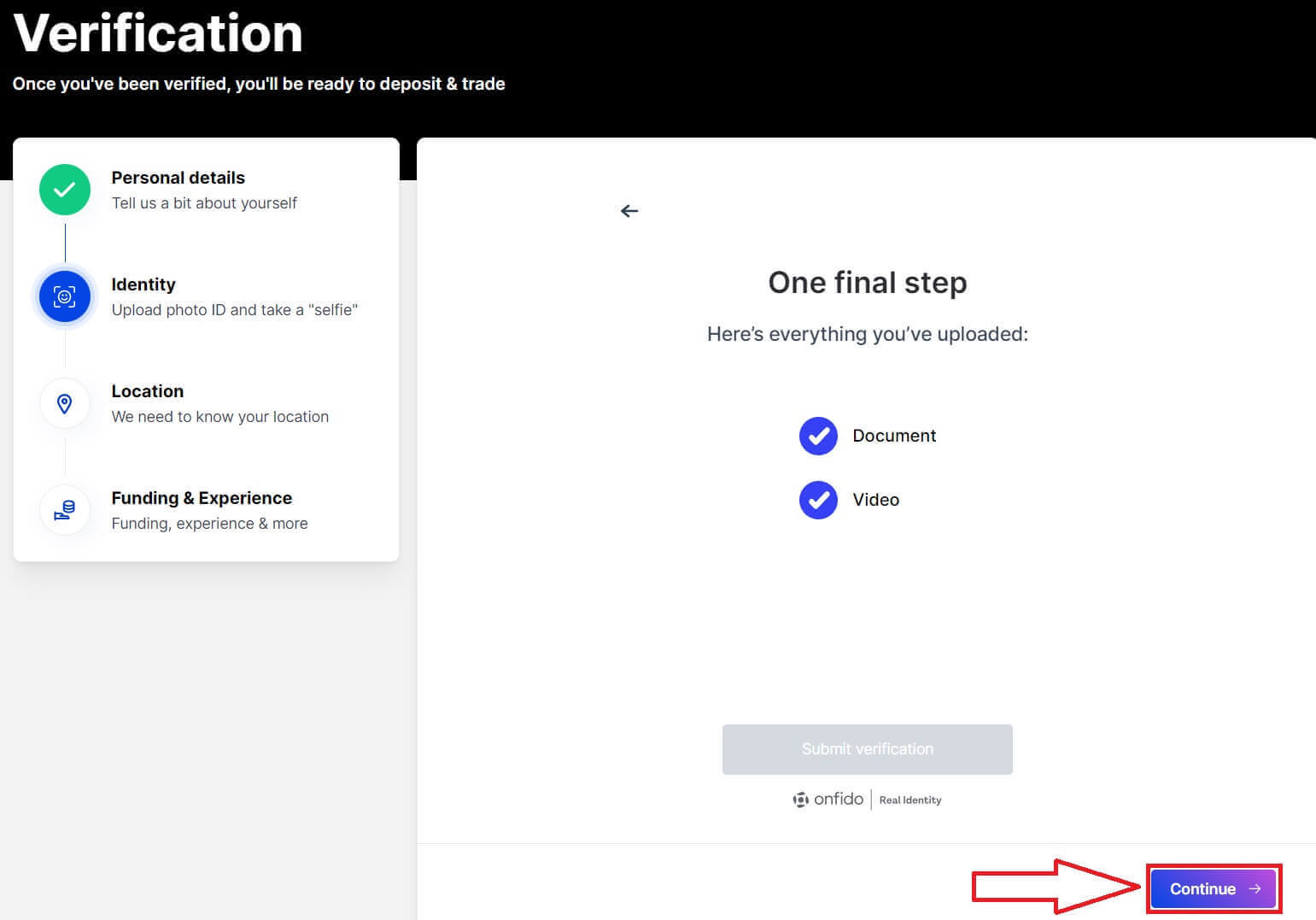
25. Мекенжайыңызды толтырыңыз.
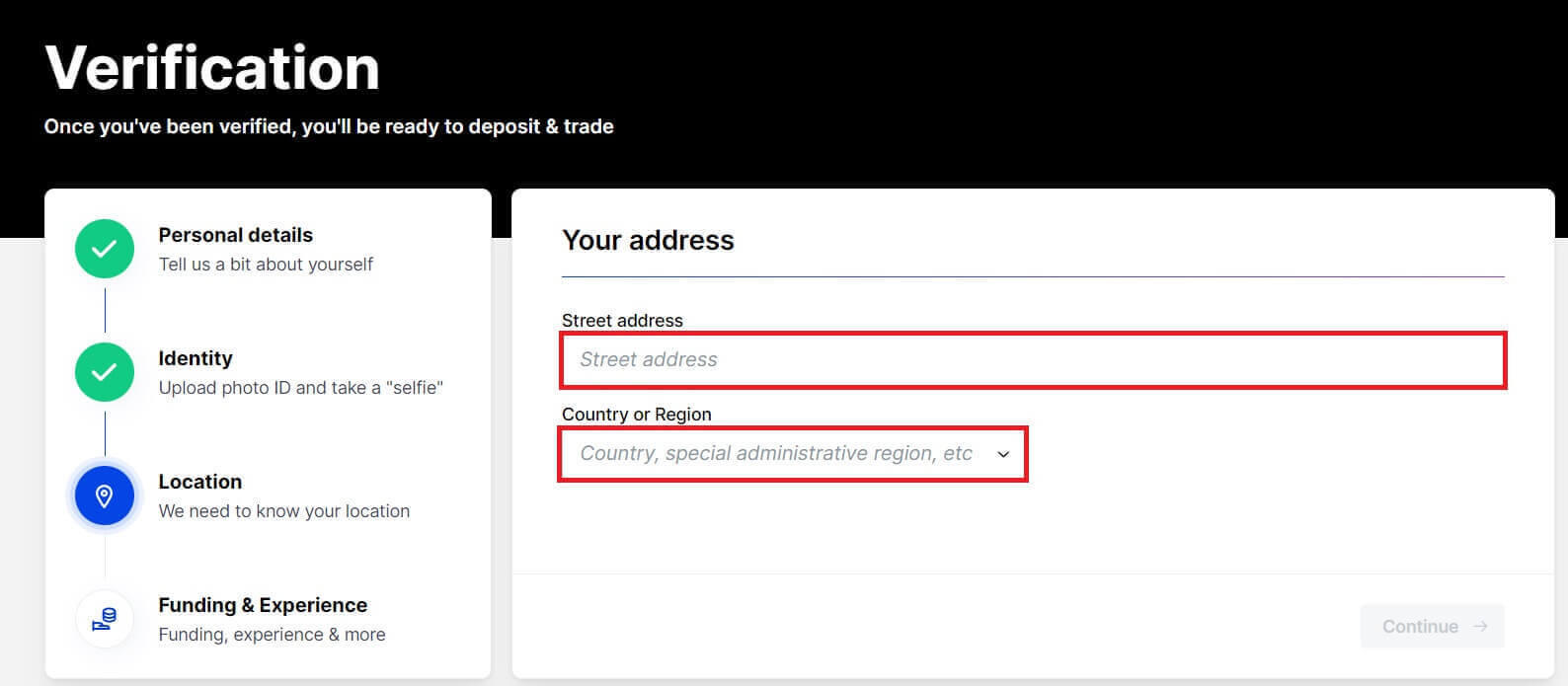
26. Келесі қадамды жалғастыру үшін [Жалғастыру] түймесін басыңыз.
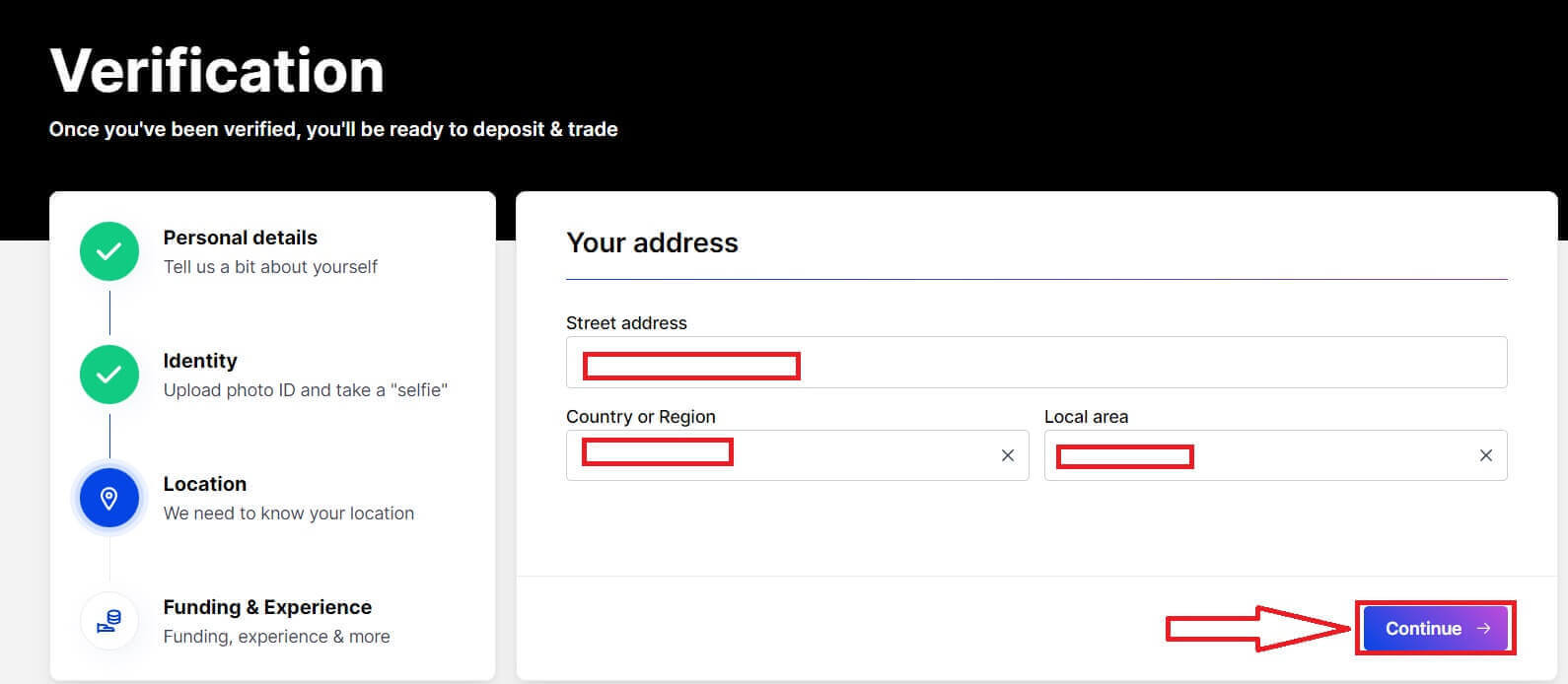
27. BitMEX-ке жауап беру үшін пішінді толтырыңыз.
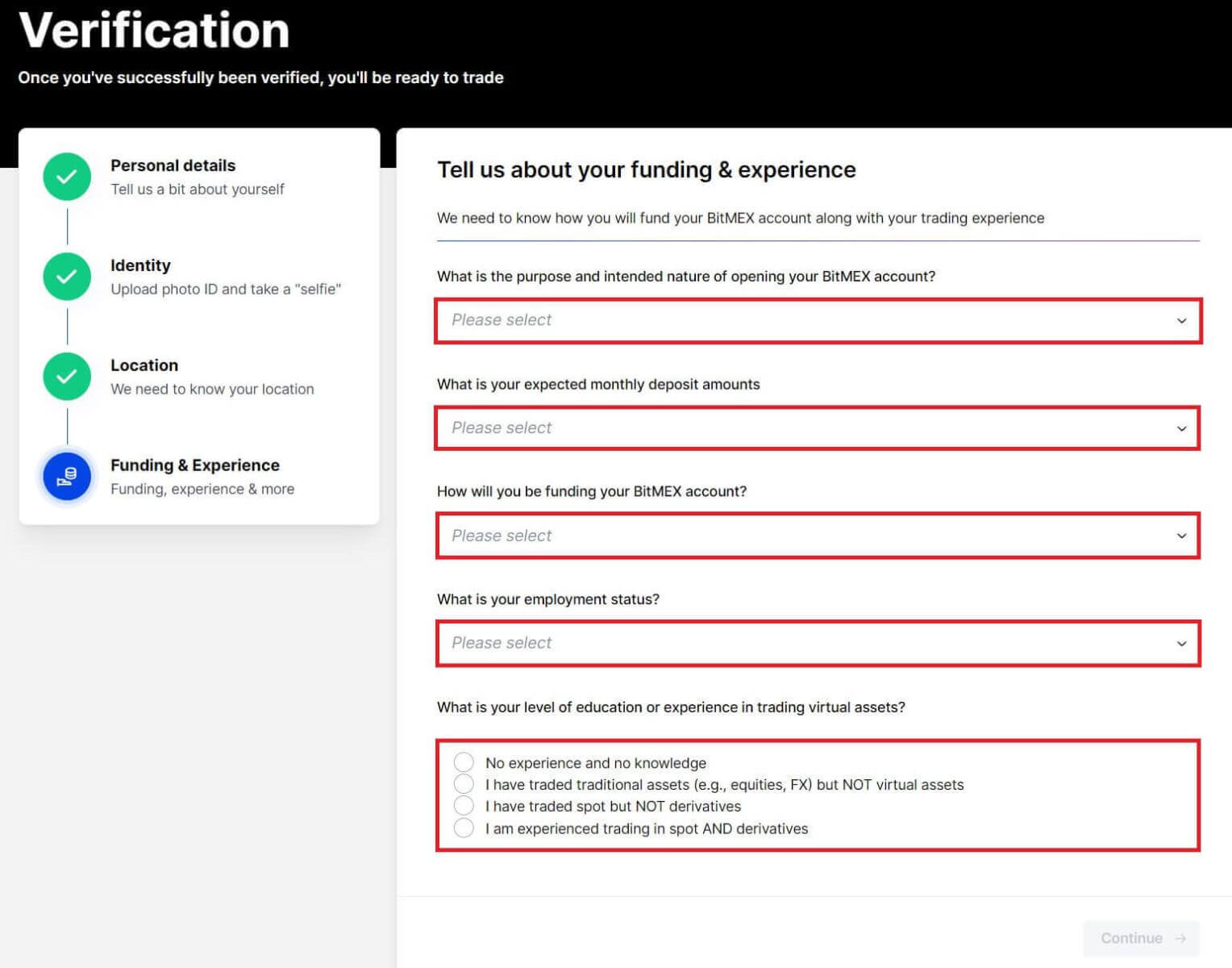
28. [Жалғастыру] түймесін басыңыз.
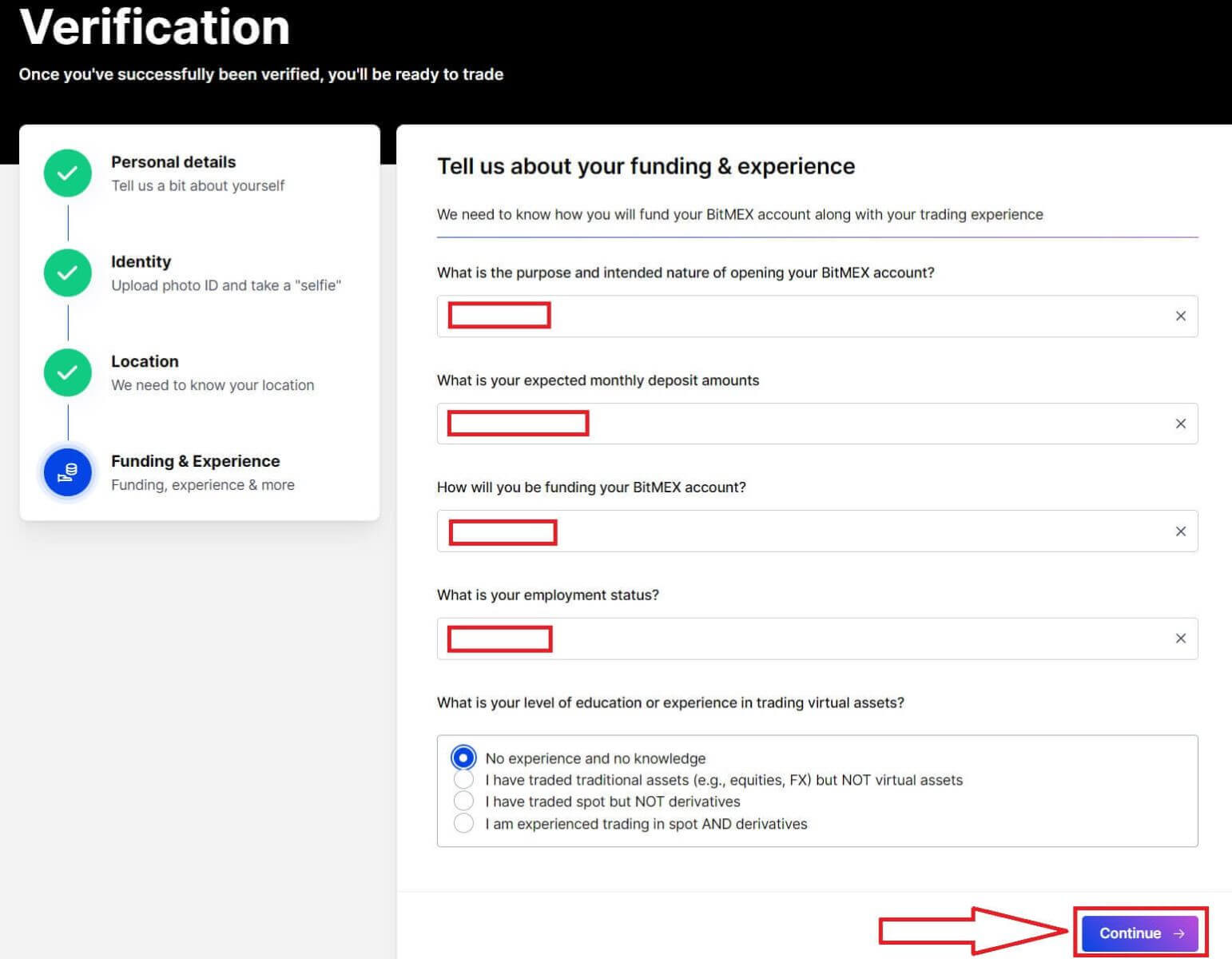
29. Сіздің өтінішіңіз жіберіледі және қаралады, тексеруді күтіңіз.

30. Электрондық поштаңыздың бар-жоғын тексеріңіз, егер Бекітілген пошта болса, бұл сіздің тіркелгіңіз расталғанын және пайдалануға дайын екенін білдіреді. [Тіркелгіңізді қаржыландыру] түймесін басыңыз.
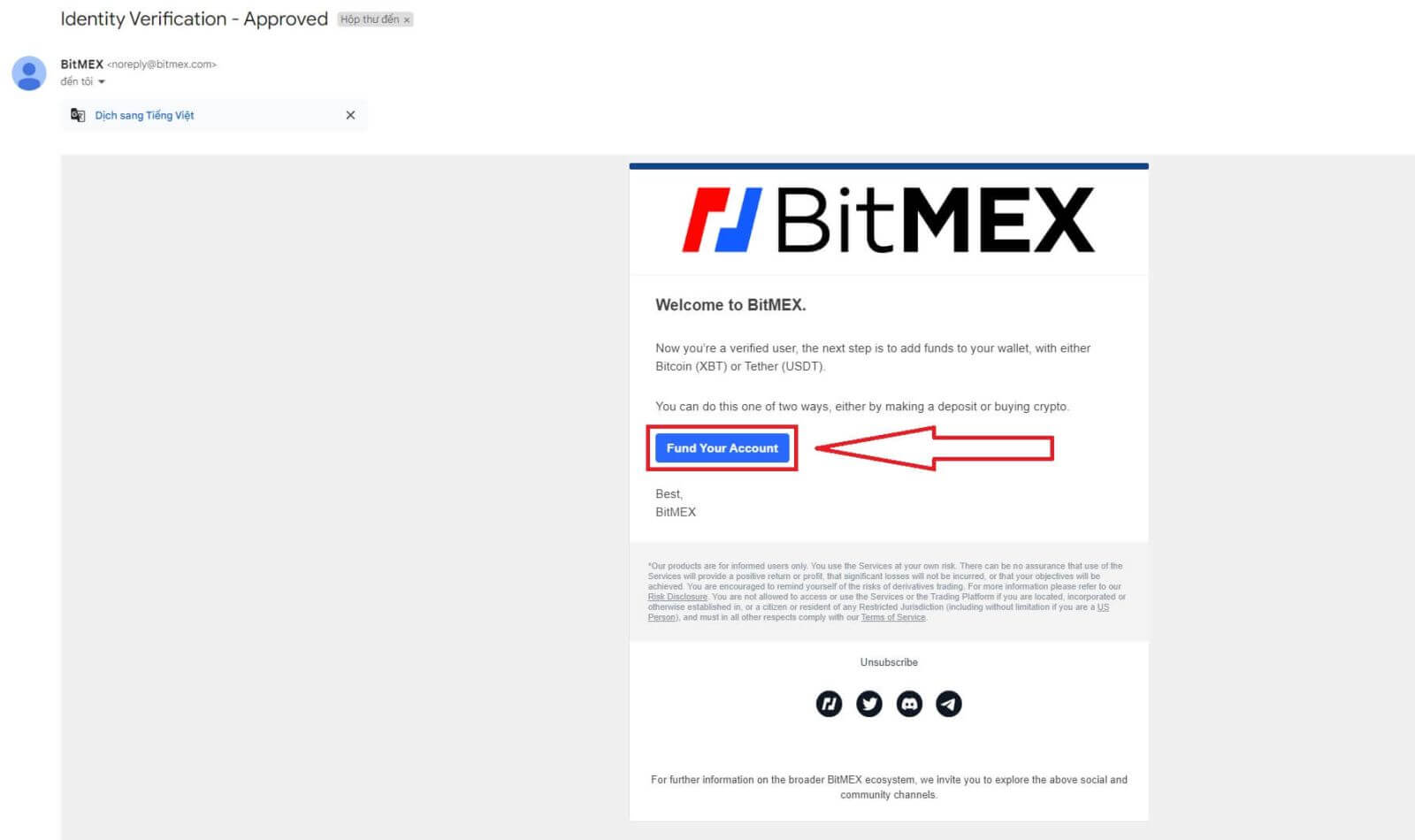
31. Құттықтаймыз! Сізге қазір BitMEX-те криптовалюталарды сатуға, депозитке салуға және сатып алуға рұқсат етілген.
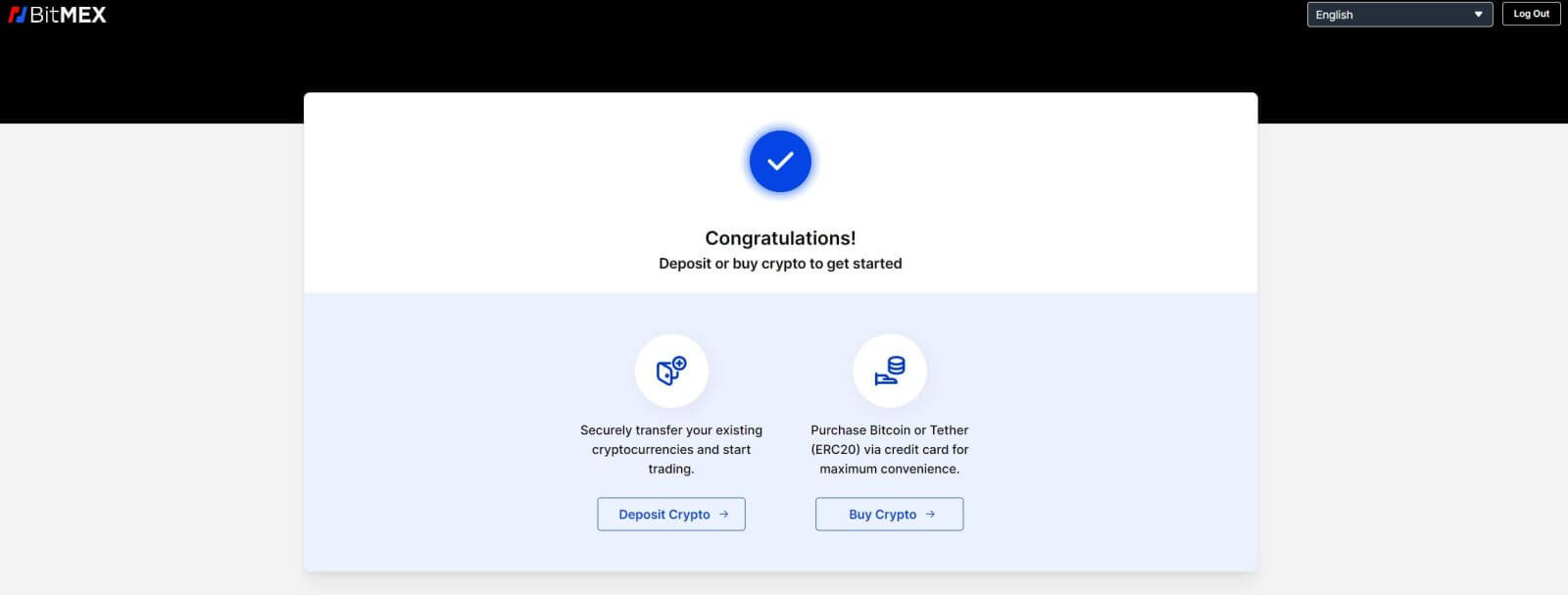
32. Бұл сіз сәтті растаудан кейін BitMEX басты беті.
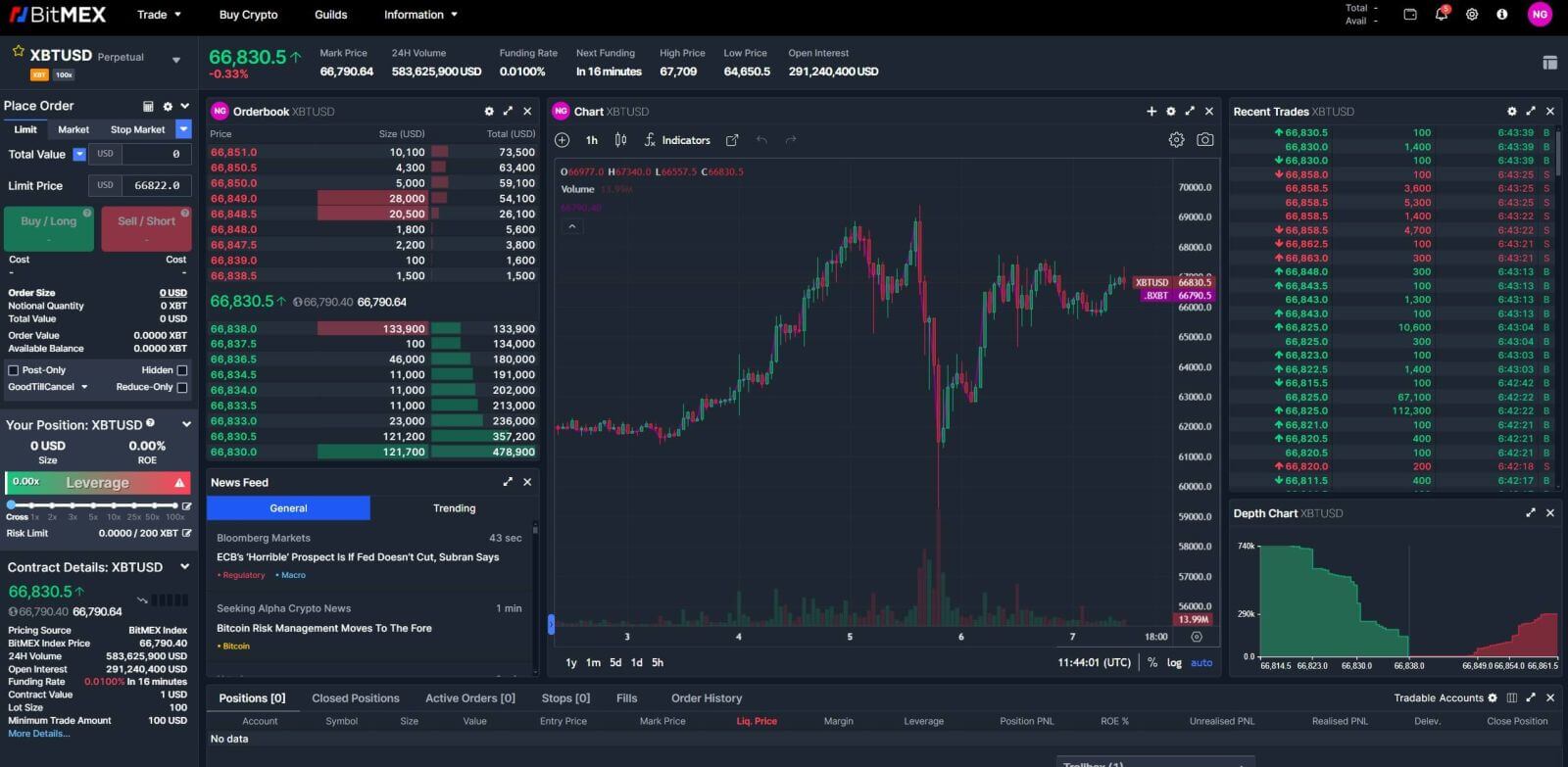
BitMEX (Қолданба) ішінде жеке басын растауды қалай аяқтауға болады
Жұмыс үстелінде де, мобильді қолданбаларда да растау процесі бірдей, ол төмендегідей жаңа шолғыш терезесін ашады және сәтті растау қадамдарын қадағалайды.
1. Ұялы телефоныңызда BitMex қолданбасын ашыңыз, одан кейін жалғастыру үшін [Сауда] түймесін басыңыз. 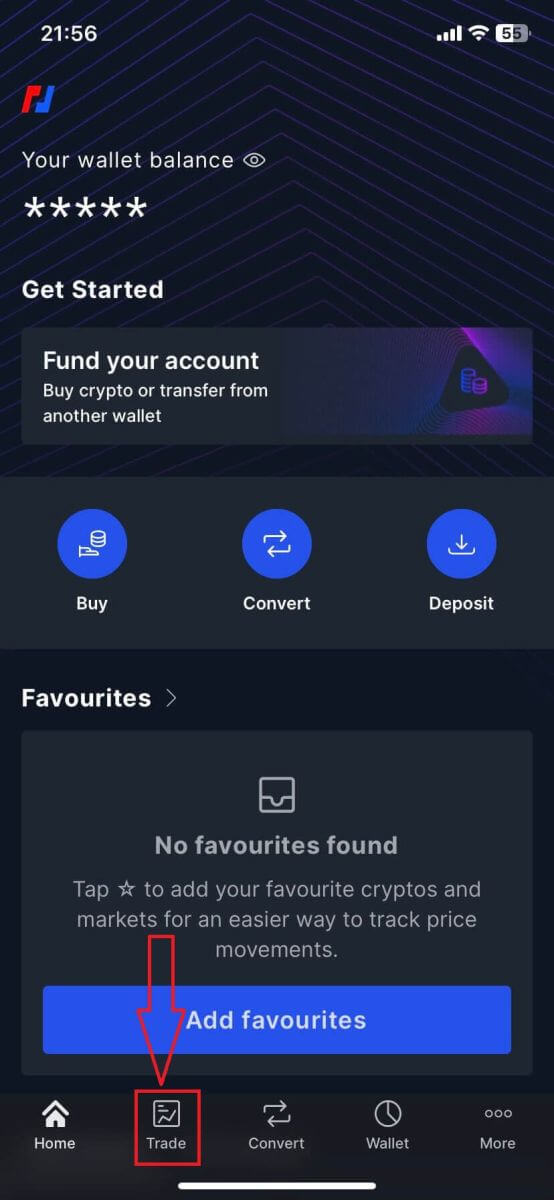
2. Тексеруді бастау үшін көрсеткі түймешігін басыңыз. 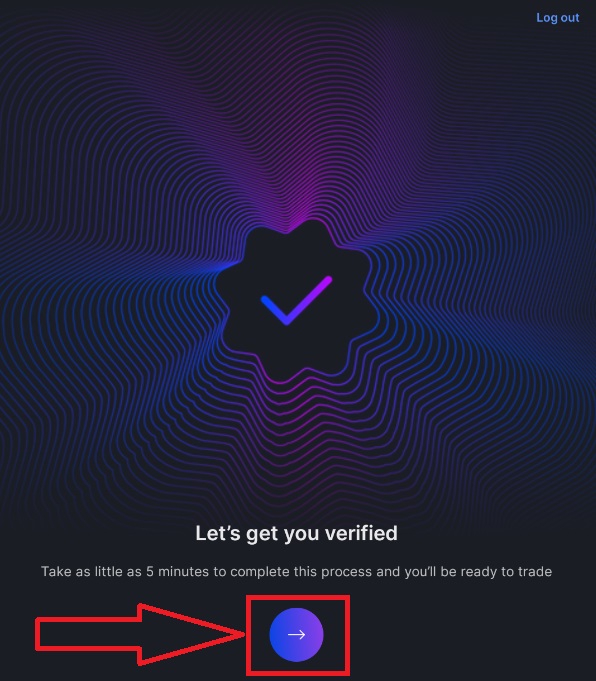
3. Тексеруді жалғастыру үшін ақпаратты толтырыңыз. Аяқтағаннан кейін келесі қадамға өту үшін [Жалғастыру] түймесін басыңыз.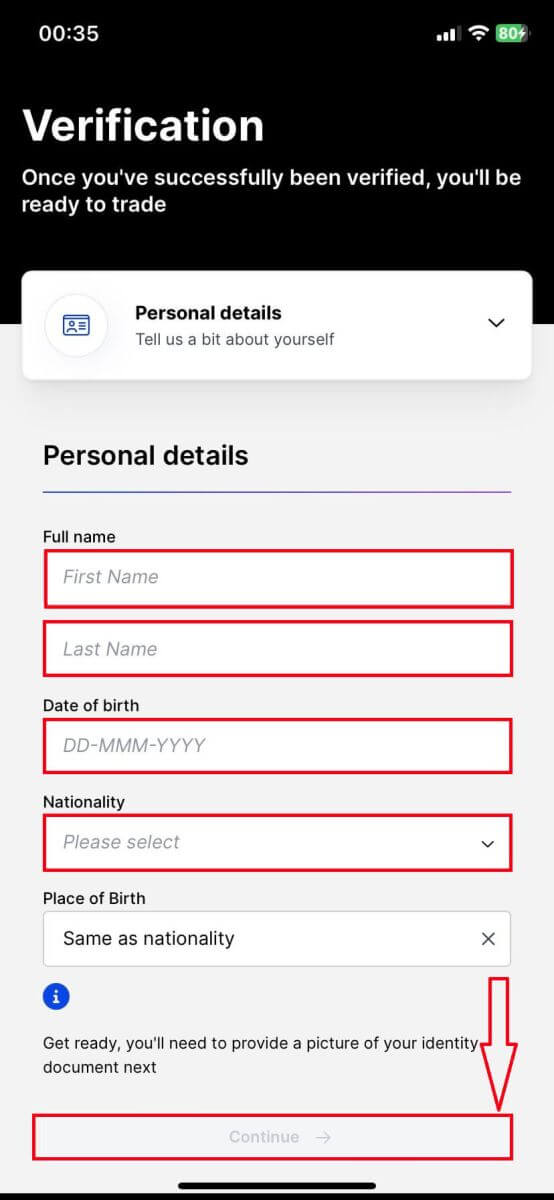
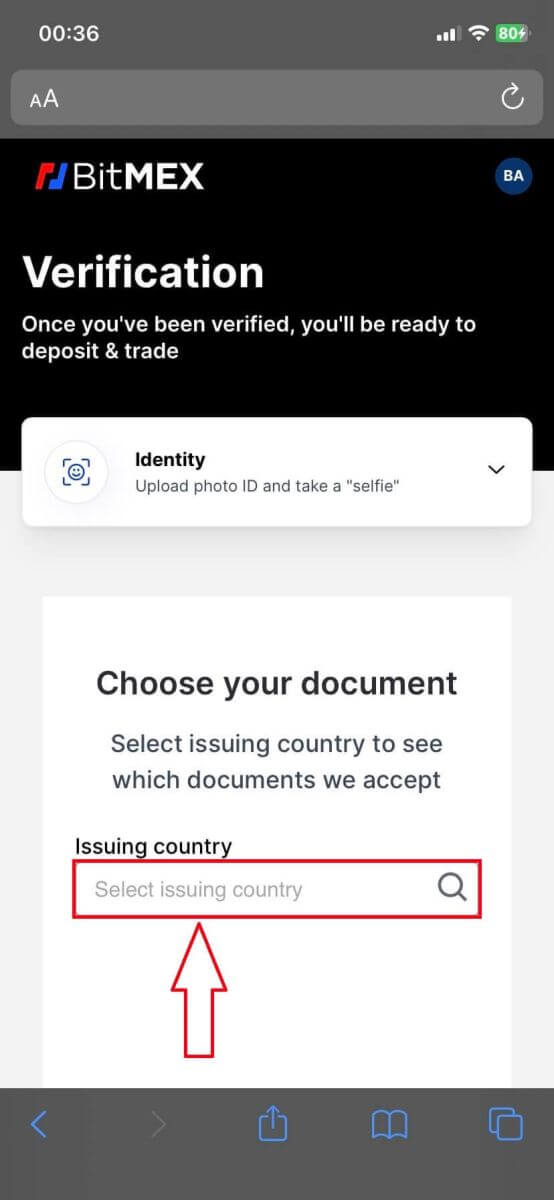
5. Тексеру үшін құжаттарыңыздың түрлерін таңдаңыз.
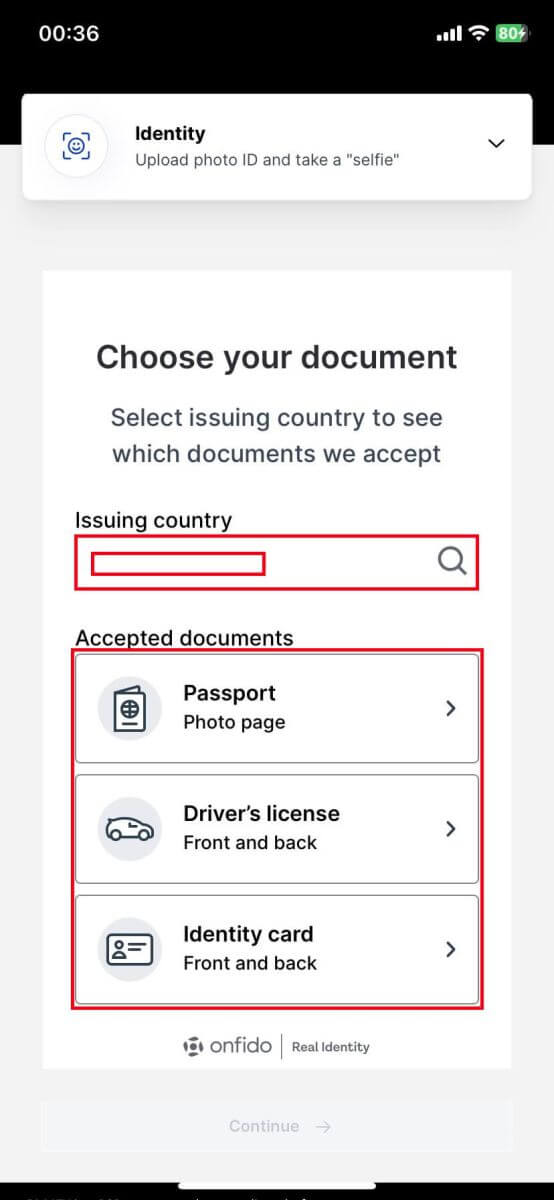
6. Шеңбер түймесін басу арқылы құжаттың суретін түсіріңіз.
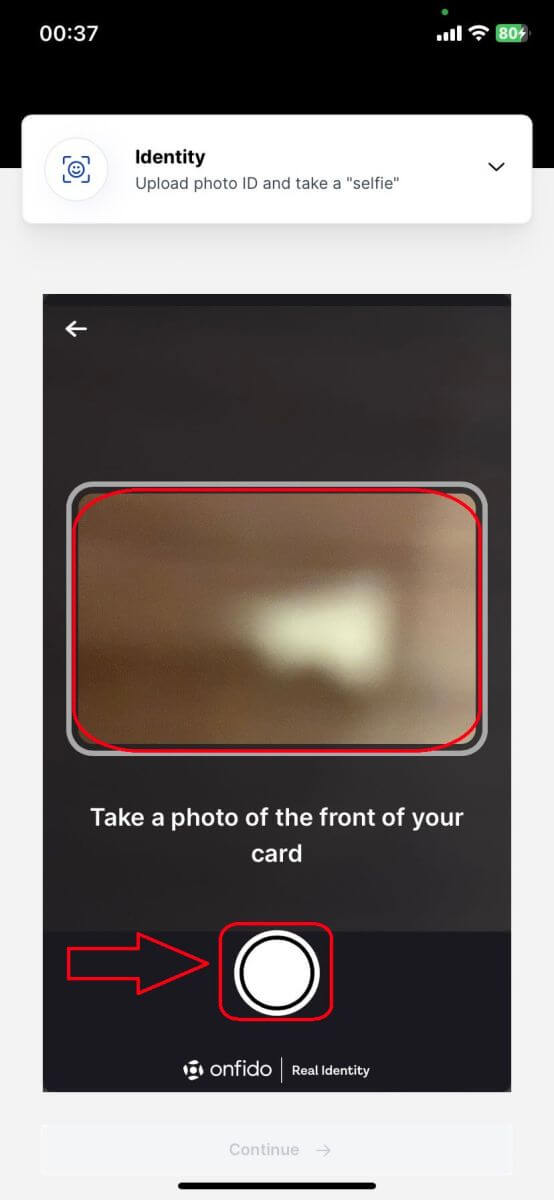
7. Жалғастыру үшін [Жүктеп салу] түймесін басыңыз.
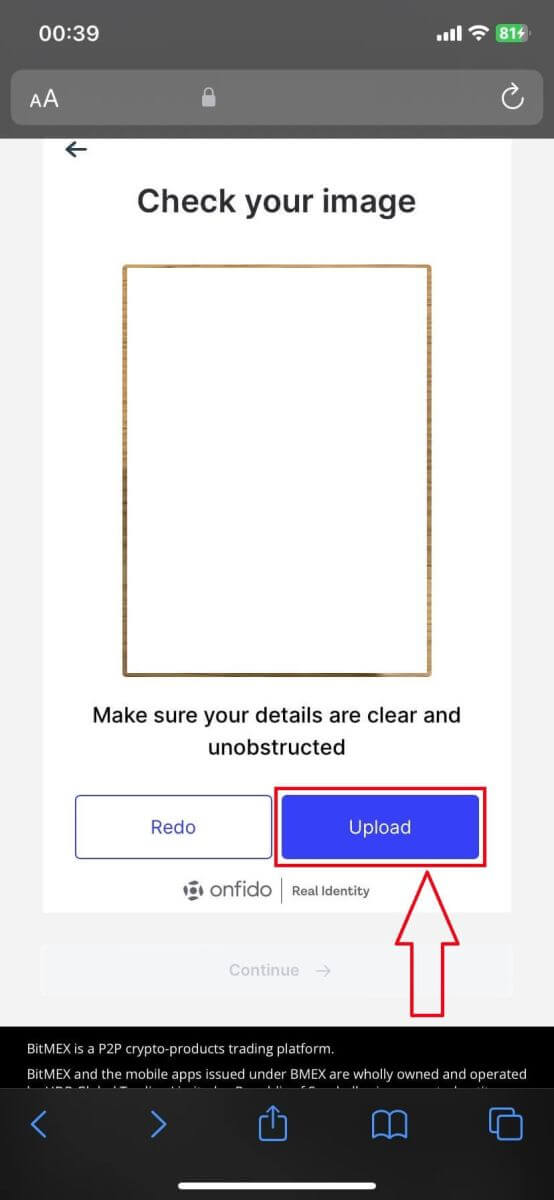
8. Жалғастыру үшін [Бейне жазу] түймесін басыңыз.
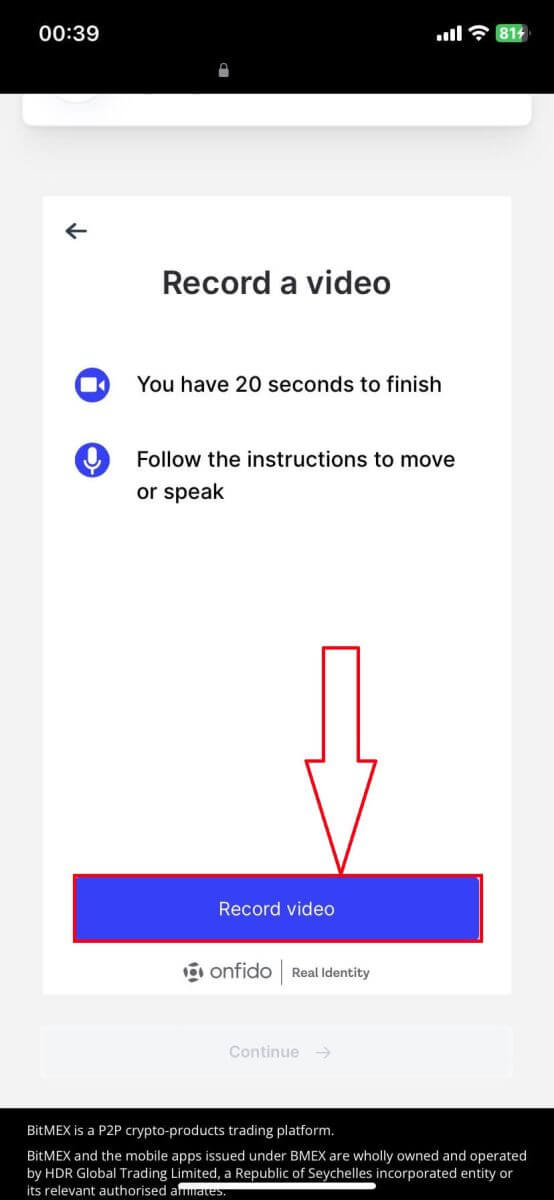
9. BitMEX камераңызды пайдалануға рұқсат беру үшін [Рұқсат ету] түймесін басыңыз.
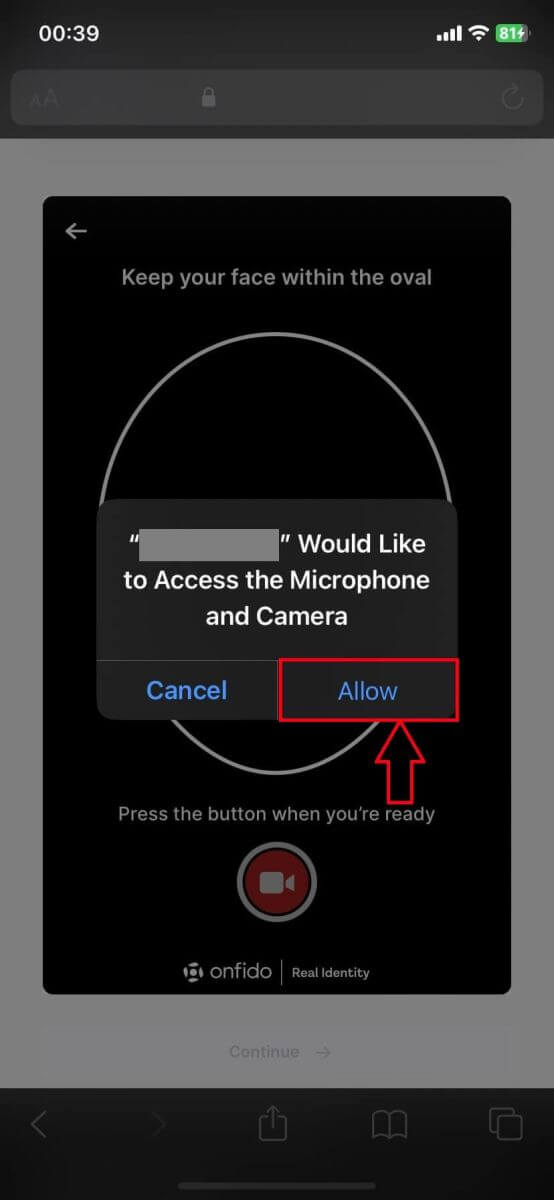
10. Бейнеңізді түсіру үшін камера белгішесі бар шеңбер түймесін басыңыз.
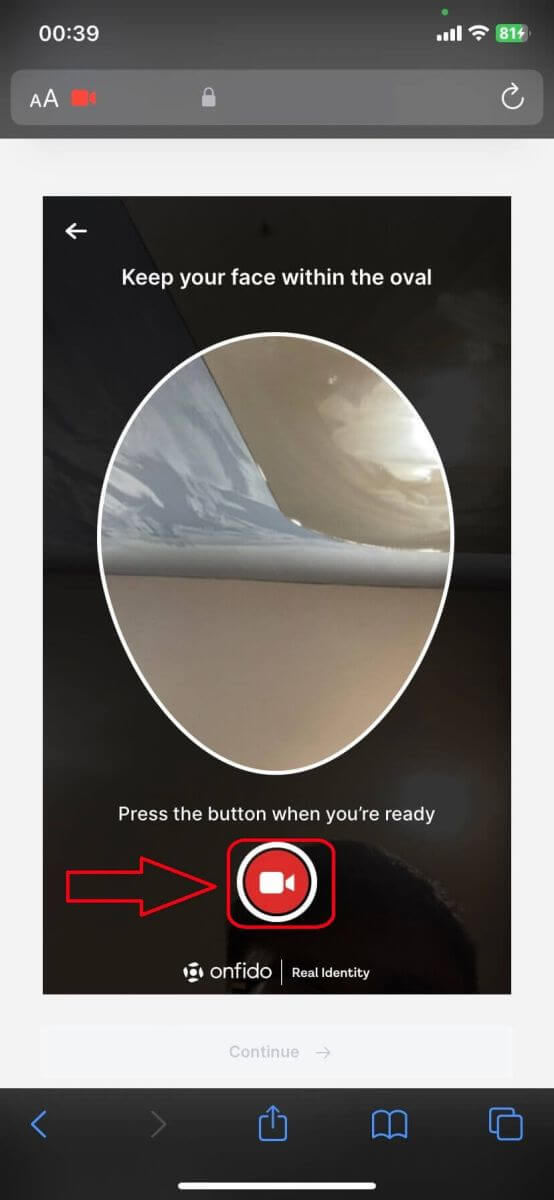
11. Орналасқан жеріңізді/мекенжайыңызды толтырыңыз. Келесі қадамды жалғастыру үшін [Жалғастыру] түймесін басыңыз.
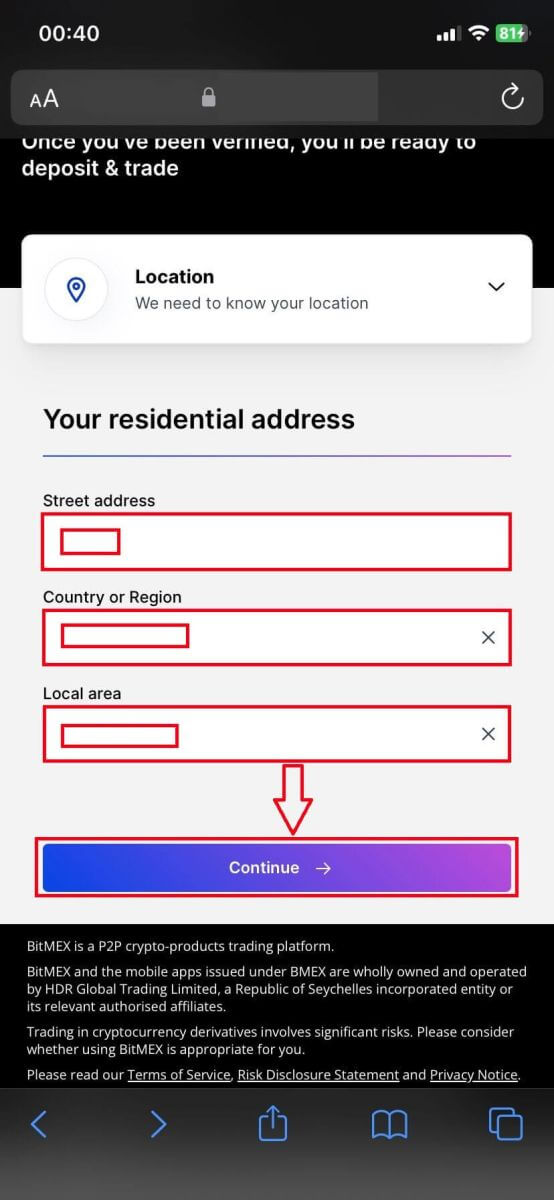
12. Жаңа пайдаланушылар үшін BitMEX пішінін толтырыңыз.
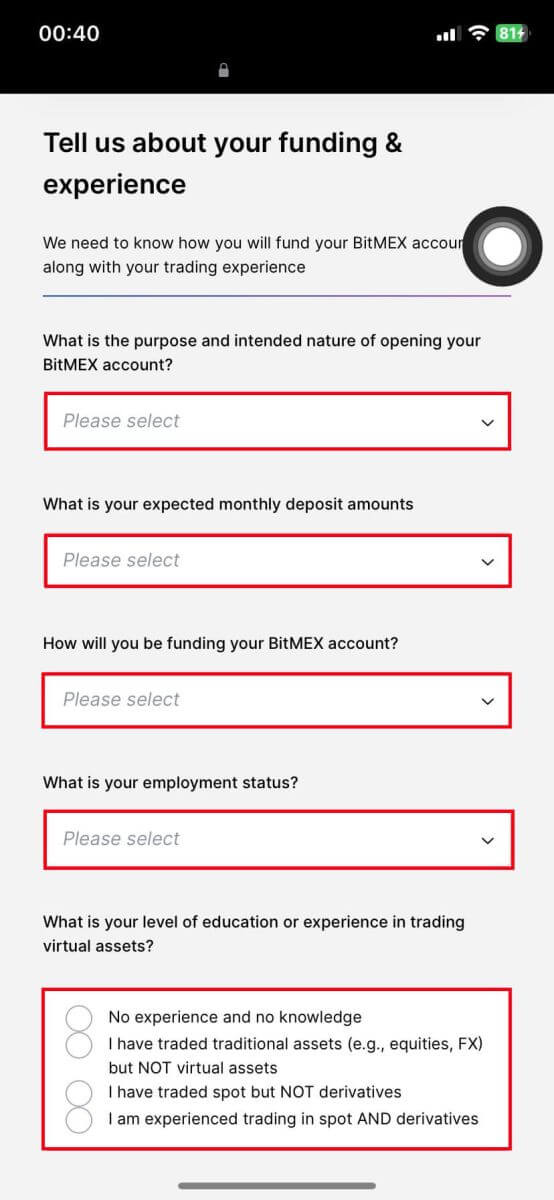
13. Процесті аяқтау үшін [Жалғастыру] түймесін басыңыз.
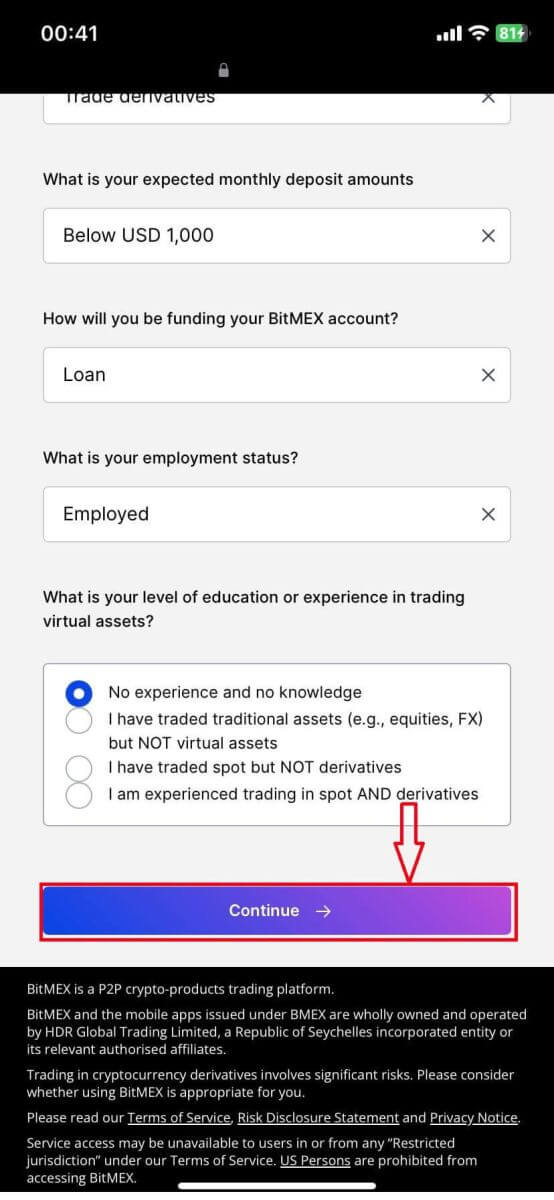
14. Сіздің өтінішіңіз жіберіледі және қаралады, тексеруді күтіңіз.
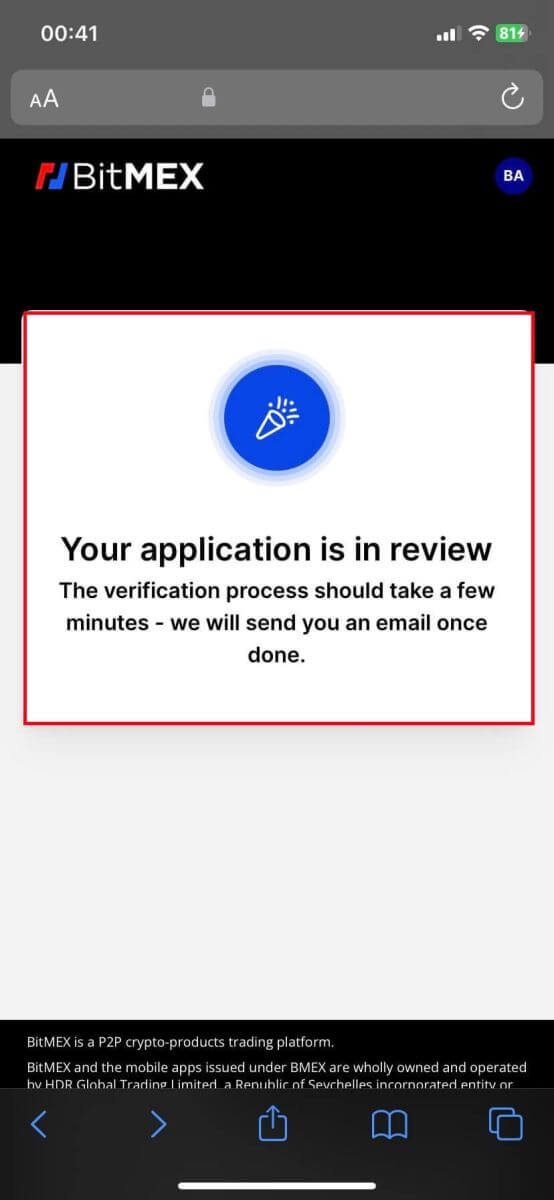
15. Электрондық поштаңыздың бар-жоғын тексеріңіз, егер Бекітілген пошта болса, бұл сіздің тіркелгіңіз расталған және пайдалануға дайын дегенді білдіреді. [Тіркелгіңізді қаржыландыру] түймесін басыңыз.

16. Құттықтаймыз! Сізге қазір BitMEX-те криптовалюталарды сатуға, депозитке салуға және сатып алуға рұқсат етілген. Бұл сәтті растаудан кейін қолданбадағы BitMEX басты беті.
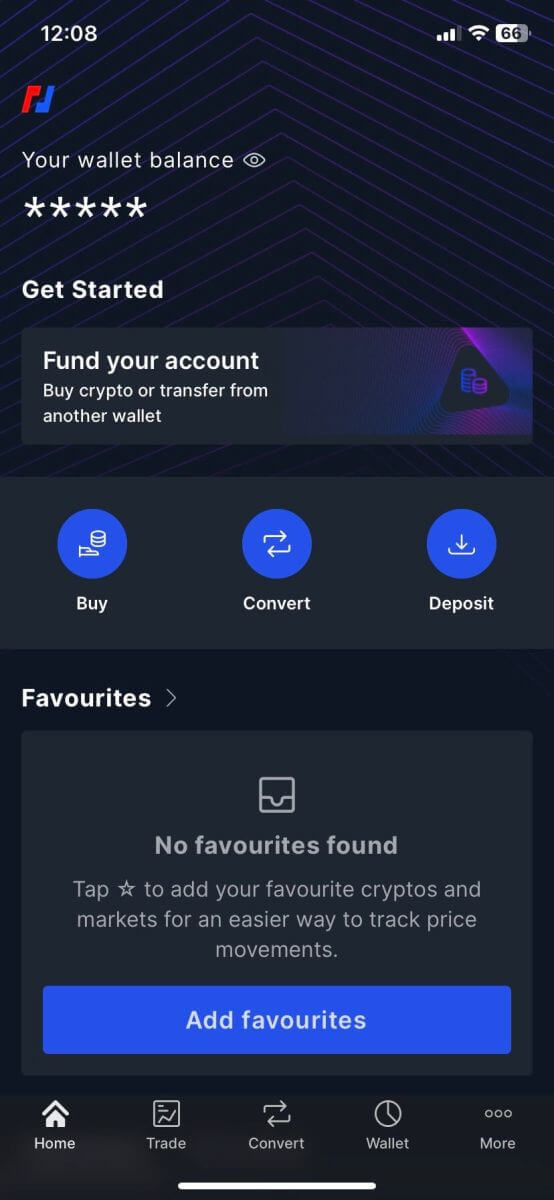
Жиі қойылатын сұрақтар (ЖҚС)
Пайдаланушылар растауы қажет емес ең төменгі шектер бар ма?
Көлеміне немесе сомасына қарамастан сауда жасағысы келетін, депозит салғысы келетін немесе алып тастағысы келетін барлық пайдаланушылар үшін пайдаланушысыз растау қажет.Біздің пайдаланушыны растау процесі жылдам және интуитивті және көптеген пайдаланушылар үшін бірнеше минуттан аспауы керек.
Пайдаланушыны растауды өңдеу қанша уақытты алады?
Біз 24 сағат ішінде жауап беруге тырысамыз. Көптеген пайдаланушылар бірнеше минут ішінде жауап алуы керек.


